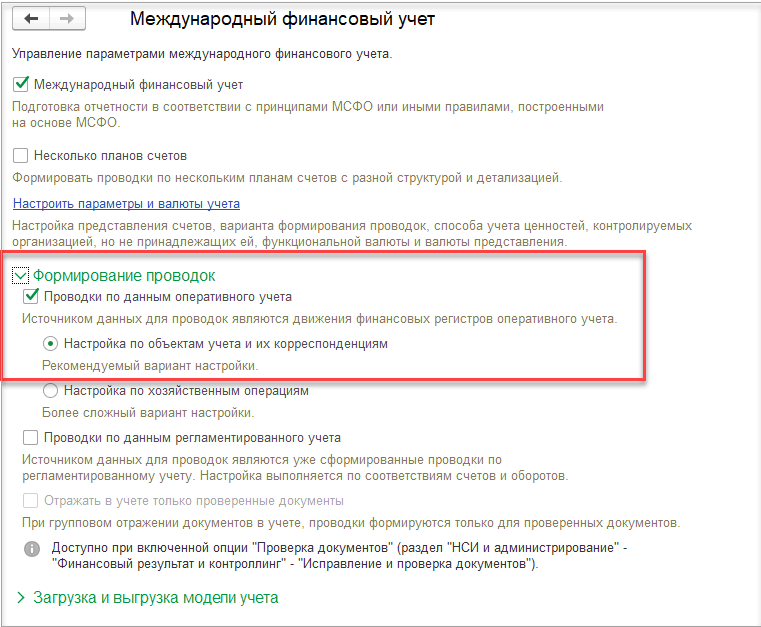
Внимание
Для перевода сбора фактических данных по статьям бюджета в оперативном учете по данным балансовых регистров рекомендуем создать копию рабочей базы, изменить механизм сбора факта, проверить корректность данных бюджетных отчетов за прошлые периоды и только после этого переводить рабочую базу на сбор факта по новому алгоритму.
После перехода на новый алгоритм в случае корректировки правил сбора фактических данных по статьям бюджета (далее правило) документы за весь период будут переотражены в бюджетировании. Поэтому при необходимости сохранить результат по существующему правилу за прошлые периоды, в случае если по новому алгоритму результат расчета правила отличается от старого алгоритма, рекомендуем не корректировать правило. Также можно осуществить переход на новый алгоритм в версии, в которой будет добавлена возможность не переотражать документы в бюджетировании при изменении периода действия правила.
Если ведется международный финансовый учет, то рекомендуется переходить на новый алгоритм, если источником данных для проводок является Настройка по объектам учета и их корреспонденциям (раздел НСИ и администрирование – Настройка НСИ и разделов – Международный финансовый учет – Формирование проводок). Если источником данных для проводок является Настройка по хозяйственным операциям, то рекомендуем перейти на функциональную опцию Настройка по объектам учета и их корреспонденциям.
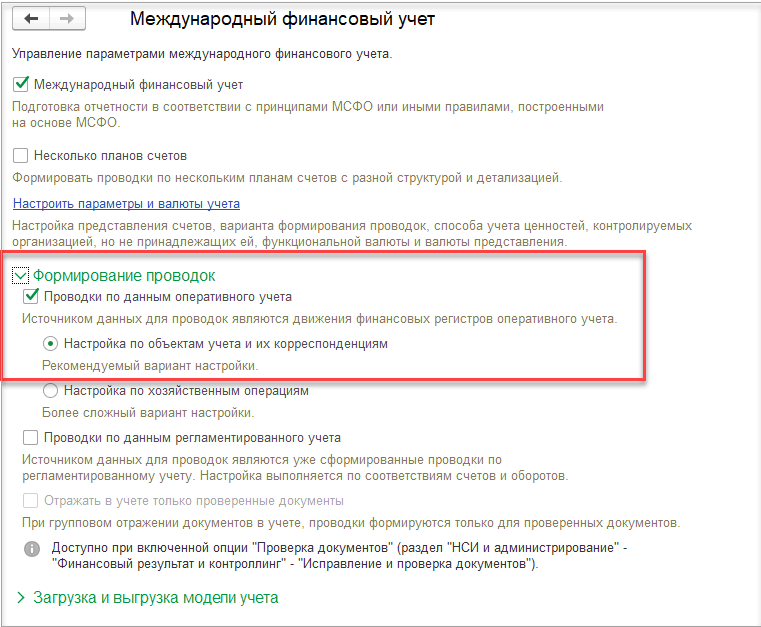
Также перед изменением настройки по получению фактических данных по статьям бюджета необходимо включить хранение факта по всем правилам по данным оперативного учета.
Для этого необходимо открыть рабочее место Настройка правил получения фактических данных бюджетирования (раздел Бюджетирование и планирование – Настройки и справочники – Правила получения фактических данных) и нажать на кнопку Настроить правила. В открывшемся окне на закладке Фактические данные необходимо открыть правила и установить флаг Хранить результат выполнения правила.
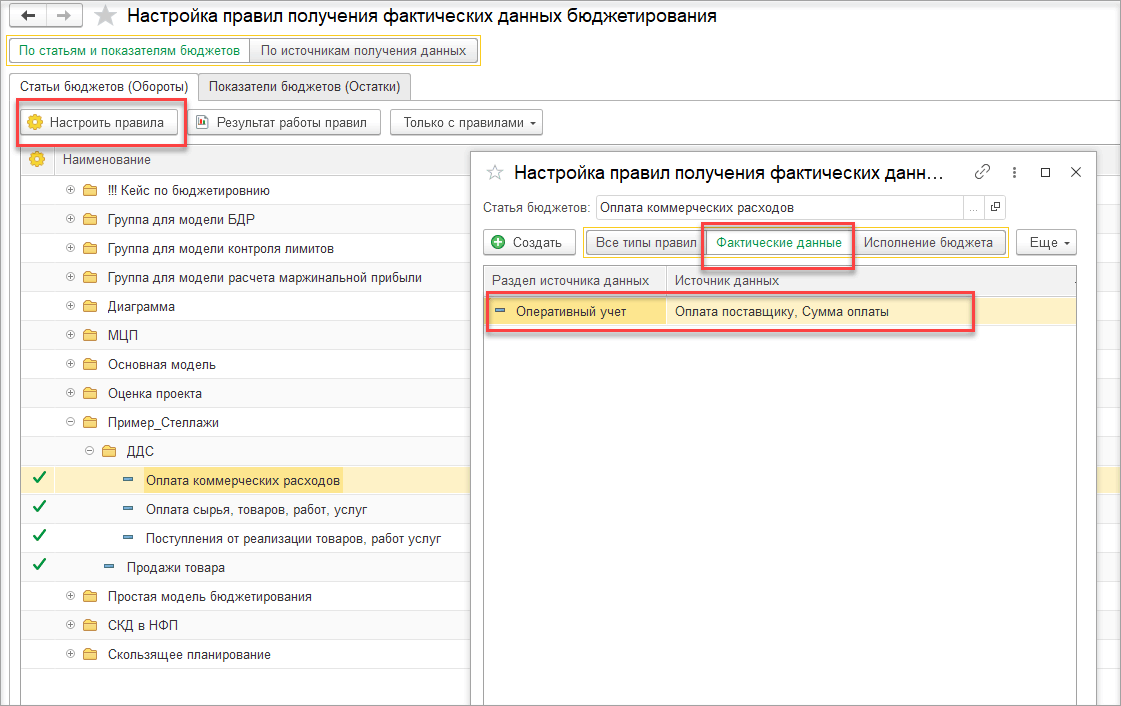
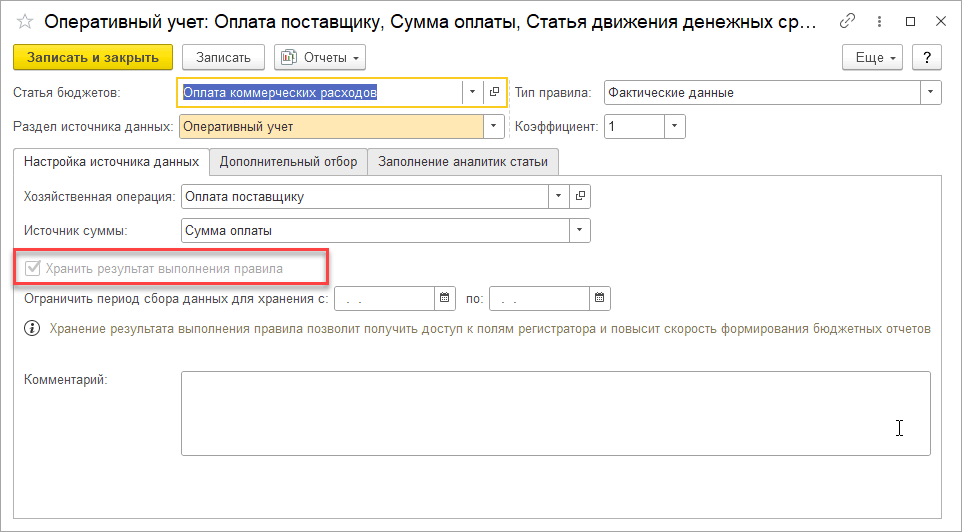
Если использование лимитов ведется по данным бюджетирования, то в рабочем месте Настройка правил получения фактических данных бюджетирования на закладке Исполнение бюджета необходимо открыть правило и в поле Тип правила временно заменить значение Исполнение бюджета на Фактические данные. Далее необходимо установить флаг Хранить результат выполнения правила. Далее после включения функциональной опции По корреспондирующим регистрам остатков необходимо будет Тип правила вернуть на значение Исполнение бюджета.
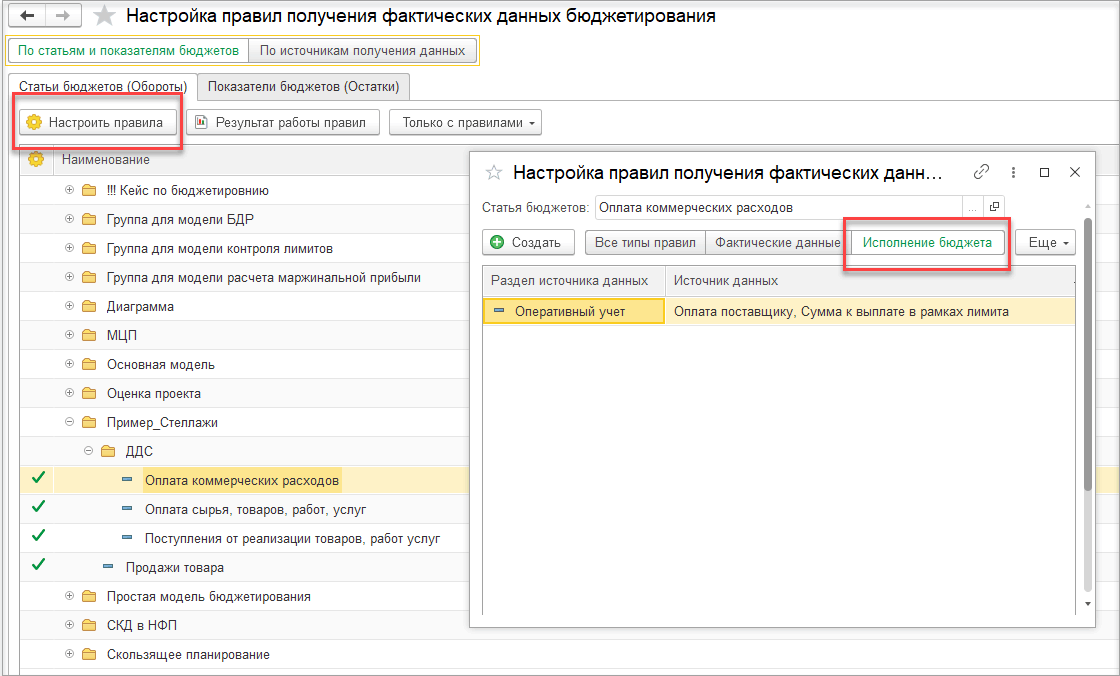
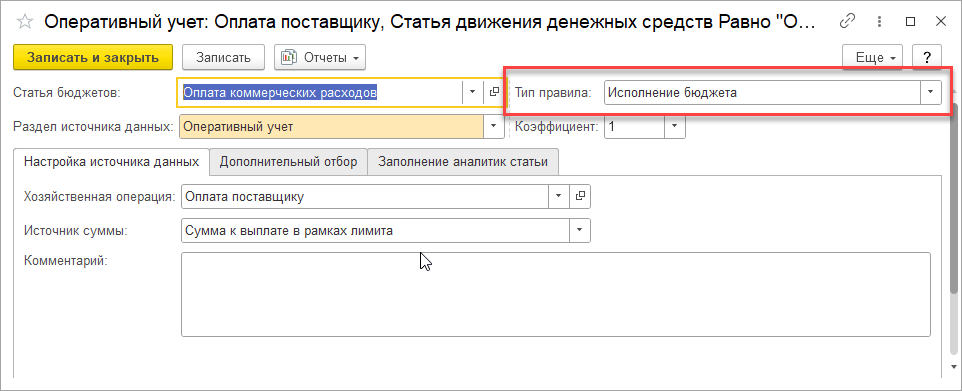
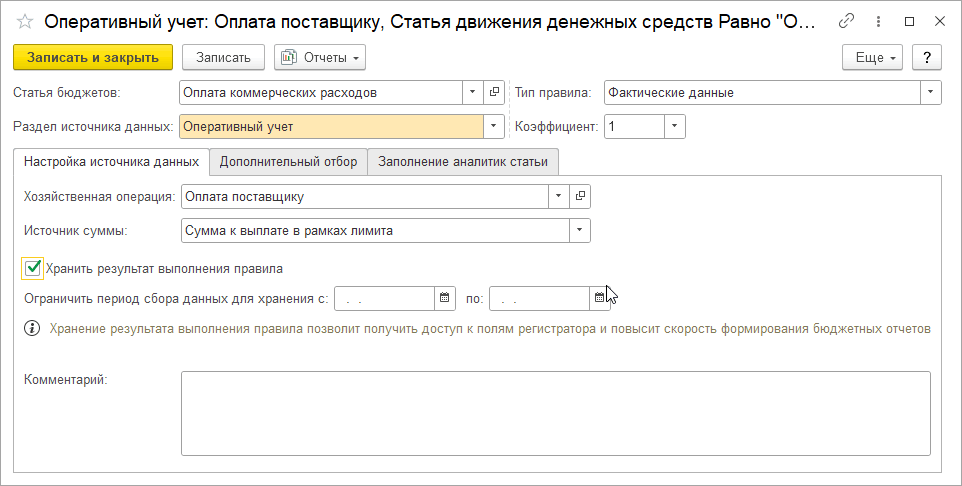
После того как по всем правилам получения фактических данных будет установлен флаг Хранить результат выполнения правила их необходимо отразить в бюджетировании, нажав на кнопку Отразить документы.
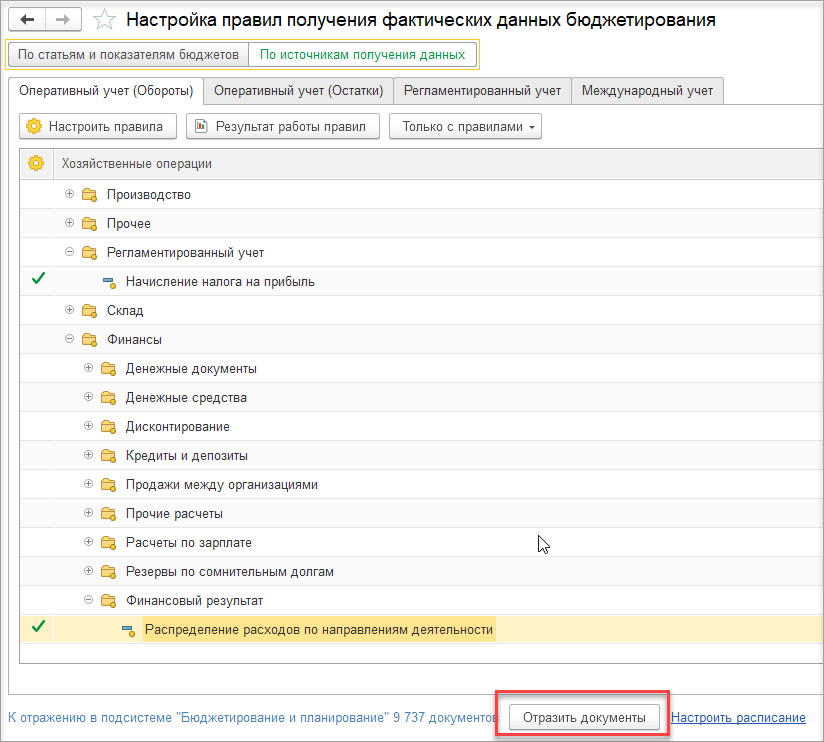
В раздел НСИ и администрирование – Настройка НСИ и разделов – Бюджетирование и планирование – Бюджетирование для перевода сбора фактических данных по статьям бюджета в оперативном учете по данным балансовых регистров добавлен переключатель Получение фактических данных по данным оперативного учета: По корреспондирующим регистрам остатков, По аналитическим оборотным регистрам.
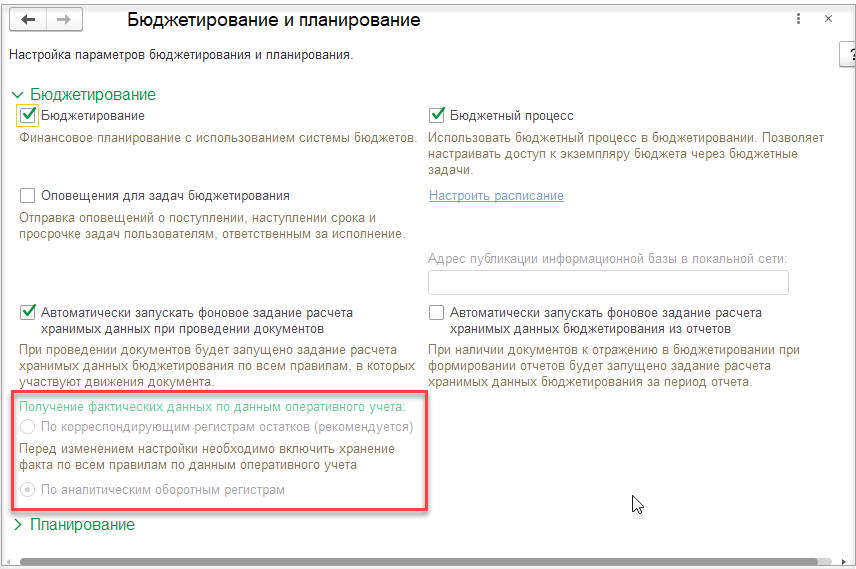
После отражения документов появится возможность установить переключатель на значение По корреспондирующим регистрам остатков.
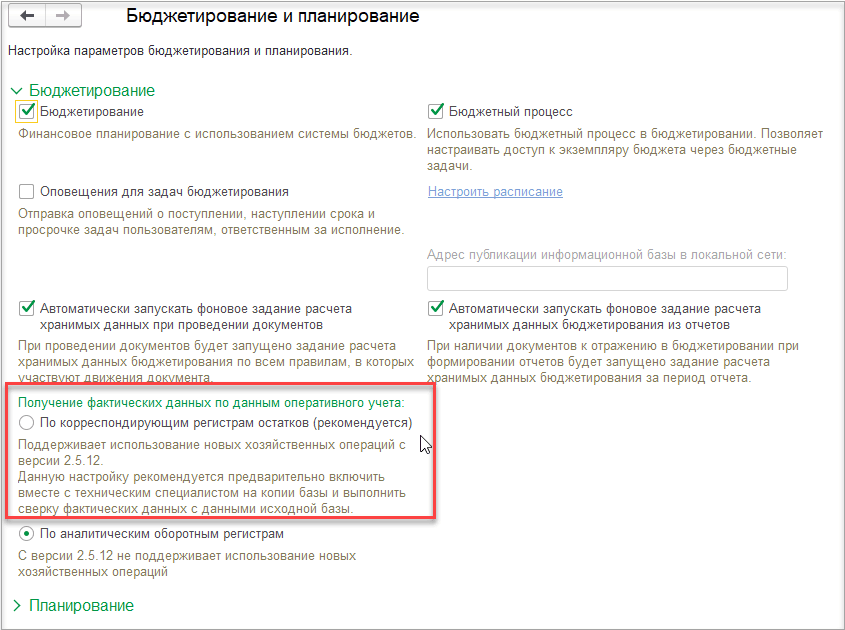
Рекомендуем включить настройку Автоматически запускать фоновое задание расчета хранимых данных бюджетирования из отчетов.
Настройку Автоматически запускать фоновое задание расчета хранимых данных при проведении документов рекомендуем включить, если необходимо оперативно обновлять фактические данные бюджетирования, а также при отсутствии замедления работы базы после включения данной функциональной опции.
Далее необходимо установить переключатель Получение фактических данных по данным оперативного учета: на значение По корреспондирующим регистрам остатков.
При включении настройки По корреспондирующим регистрам остатков автоматически запускается фоновое задание, которое выполняет для нового алгоритма расчета факта подготовку данных: корректирует источники данных и показатели суммы для некоторых правил, добавляет признак использования в бюджетировании для некоторых источников данных.
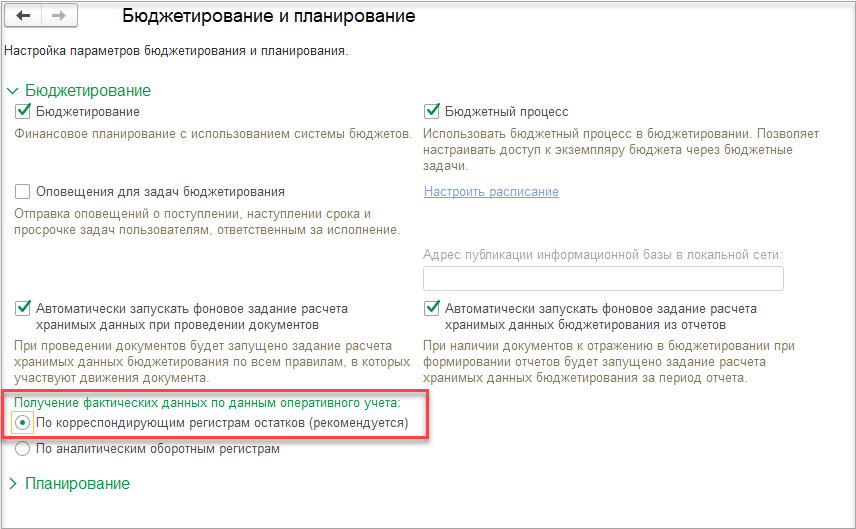
При возникновении ошибок после включения функциональной опции По корреспондирующим регистрам остатков можно вернуться на получение фактических данных По аналитическим оборотным.
Ошибки могут быть связаны:
■ с некорректной работой правила получения фактических данных (в таком случае записей в регистре «Фактические данные бюджетирования» не будет, а описание ошибки необходимо смотреть в журнале регистрации);
■ с некорректными данными балансовых регистров (в таком случае в регистре «Фактические данные бюджетирования» будет запись с пустой суммой и с заполненным описанием ошибки в поле «Комментарий»).
Для возврата к алгоритму получения фактических данных по данным оборотных регистров, необходимо переключатель Получение фактических данных по данным оперативного учета: установить значении По аналитическим оборотным регистрам.
Далее необходимо перепроверить правила, и при необходимости поправить отбор и правила заполнения аналитики.
|
|
Получение фактических данных по данным оперативного учета: |
|
|
По аналитическим оборотным регистрам |
По корреспондирующим регистрам остатков (рекомендуется) |
|
|
Источник суммы - Стоимость для реализации |
без НДС |
с НДС |
|
Хозяйственная операция (далее ХО) Ввоз товаров из ЕАЭС |
|
Необходимо в правила получения фактических данных добавить ХО Начисление НДС налоговым агентом |
|
ХО Входящий НДС по приобретению ХО Начисление НДС налоговым агентом |
нет |
есть |
|
ХО Возврат оплаты клиенту на платежную карту |
|
Необходимо в правила получения фактических данных добавить ХО Возврат подарочных сертификатов |
|
ХО Возврат от розничного покупателя |
|
Необходимо использовать правило по ХО Сторно реализации с отбором либо «Контрагент» = «Розничный покупатель», либо «Расчетный документ - Хозяйственная операция» = «Возврат от розничного покупателя» |
|
ХО Выпуск продукции |
|
Необходимо добавить для статьи бюджета правило получения факта с коэффициентом -1 по данным регламентированного учета, указать счет 20 и кор. счет 20, добавить отбор Типы затрат - Равно - «Сдельная оплата труда». |
|
ХО Закупка у поставщика |
|
Необходимо добавить в правиле по ХО Закупка у поставщика отбор для исключения услуги по переработке. Отбор: Номенклатура - Не равно- «Переработка давальческих материалов». |
|
ХО Изменение параметров амортизации ОС ХО Изменение параметров стоимости ОС |
|
Добавляется амортизация ОС при выкупе арендованных ОС. Если необходимо можно исключить арендованные ОС в отборе правила получения факта. Отбор: Группа финансового учета - Не равно – «Аренда и лизинг». |
|
ХО Корректировка приобретения со списанием на расходы |
|
Добавляется сумма по документу Корректировка приобретения до ввода остатков. |
|
Оплата арендодателю |
ХО Оплата арендодателю |
Вместо правила с ХО Оплата арендодателю необходимо использовать 4 правила с ХО: Оплата услуг по аренде, Оплата обеспечительного платежа, Оплата выкупной стоимости предметов аренды, Оплата выкупной стоимости предметов аренды (аванс). |
|
ХО Отражение налогов взносов с заработной платы |
|
Добавить правило по ХО Отражение НДФЛ |
|
ХО Отражение расходов за счет прочих активов/пассивов |
|
Для аналитики Договор добавлен тип значения Справочник «Договоры аренды». Необходимо добавить правила: по ХО Начисление процентов по аренде - для оборотов по документам Начисление процентов по аренде. по ХО Формирование стоимости арендованных ОС - для оборотов по документам Заключение договора аренды (в исходном алгоритме выводились суммы только по договорам лизинга). Отбор: Договор.Балансодержатель Равно Арендатор. по ХО Отражение услуг по аренде в расходах - для оборотов по документам Поступление услуг по аренде. |
|
Порча товаров |
ХО Порча товаров |
Необходимо использовать правило с ХО Порча товаров с переоценкой |
|
ХО Поступление процентов по займам выданным |
Проценты определяются по Статье ДДС, определенной в договоре как статья уплаты процентов. |
В новом алгоритме привязка идет к реквизиту Тип суммы - Проценты из регистра "Расчеты по финансовым инструментам". |
|
ХО Прочее поступление ДС |
|
Необходимо добавить правило по ХО Прочие доходы |
|
ХО Прочий расход ДС |
|
Необходимо добавить правило по ХО Прочие расходы |
|
ХО Реализация (себестоимость) |
|
Отсутствует сумма по услугам. Необходимо использовать для услуг правило с показателем Сумма с отбором Номенклатура.ТипНоменклатуры Равно Услуга. |
|
ХО Реализация (сумма) |
|
Отсутствуют обороты по продажам прошлых периодов. Необходимо использовать правила сбора факта с произвольным запросом к регистру "Выручка и себестоимость продаж" с отбором по типу регистратора "Ввод остатков о продажах за прошлые периоды" |
|
ХО Списание амортизации ОС ХО Списание стоимости ОС |
|
Добавляются суммы по арендованным ОС по документам Прекращение договора аренды. При необходимости исключить арендованные ОС можно в правилах получения факта установить отбор: Группа финансового учета - Не равно – «Аренда и лизинг». |
|
ХО Списание резерва переоценки амортизации НМА ХО Списание резерва переоценки амортизации ОС ХО Списание резерва переоценки стоимости НМА ХО Списание резерва переоценки стоимости ОС |
|
Сбор факта не осуществляется, так как суммы не используются в алгоритме формирования балансовых регистров Необходимо использовать правила сбора факта с регламентированным учетом (отбор по счетам 83, 84) или с произвольным запросом.
|
|
ХО Распределение расходов на себестоимость продаж
|
|
Для данной ХО необходимо использовать Источник суммы Себестоимость. |
Поддержана оплата с использованием СБП при оформлении продаж документами подсистемы "Оптовые продажи":
■ Заказ клиента
■ Счет на оплату
■ Акт выполненных работ
■ Реализация товаров и услуг
■ Реализация услуг и прочих активов
С помощью указанных документов могут, в частности, оформляться розничные продажи (продажи физическим лицам), если с физическим лицом заключается договор и предполагается оплата отдельно от факта передачи товаров: внесения аванса, частичной или полной предоплаты и/или передачи товара с последующей оплатой. Также документы оптовой схемы могут применяться в случае продаж комиссионного товара.
Преимуществом использования СБП является упрощение процесса приема оплаты, снижение срока поступления денежных средств на счет и уменьшение расходов на комиссию по эквайрингу.
Инициировать оплату по СБП можно непосредственно из формы указанных документов. При этом формируется платежная ссылка, которую можно вывести на экран, направить покупателю по sms / email непосредственно из информационной базы или скопировать в буфер обмена и направить покупателю во внешних приложениях.
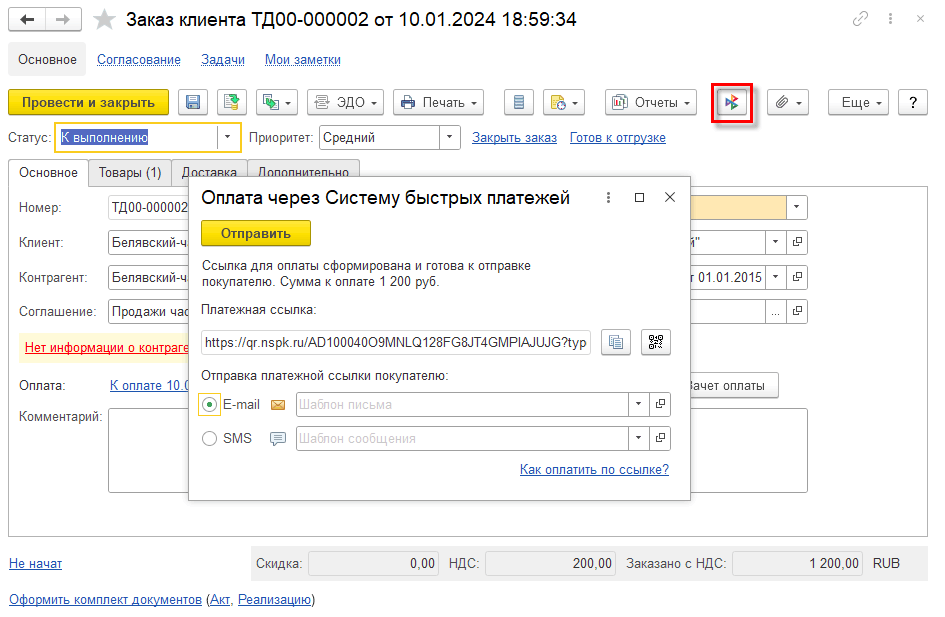
Если была сформирована платежная ссылка, QR-код оплаты по СБП выводится в форму счета на оплату.
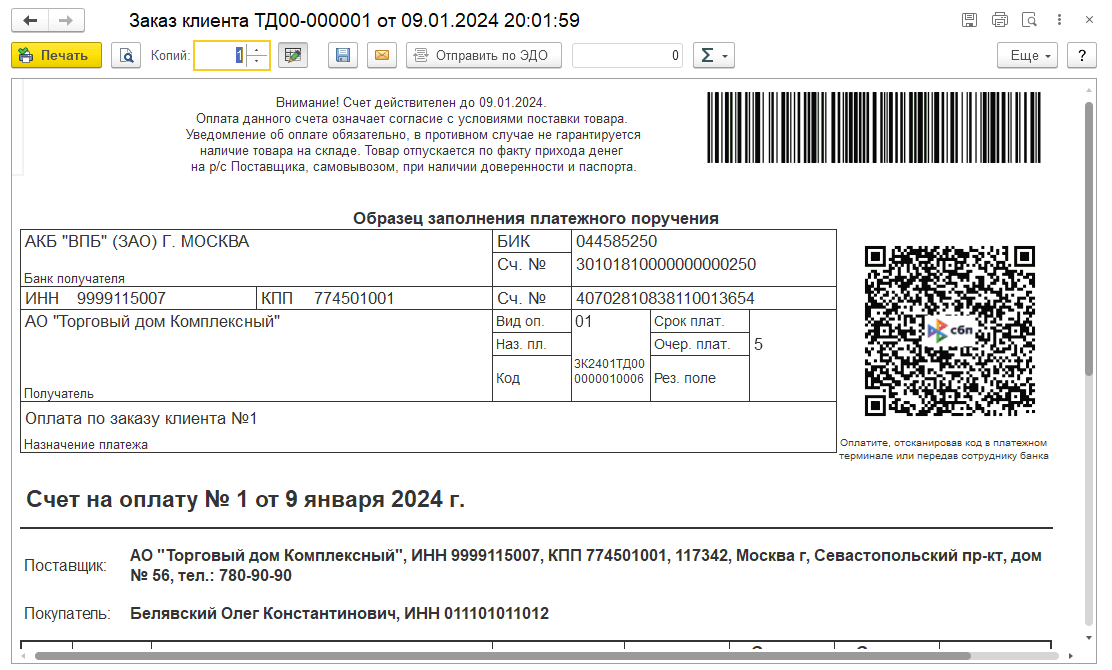
После успешного завершения транзакции оплаты в системе регламентным заданием Загрузка статусов операций СБП автоматически формируется документ Эквайринговая операция для отражения операции с видом Поступление оплаты от клиента.
Для работы с СБП необходимо создать карточку справочника Договор подключения к платежной системе. В договоре на закладке Расчеты в реквизите Платежи проводятся через указывается способ проведения платежа СБП. Также необходимо выполнить настройку подключения. Это можно сделать нажав на гиперссылку + Настроить подключение к платежной системе рядом с реквизитом Платежи проводятся через: СБП.
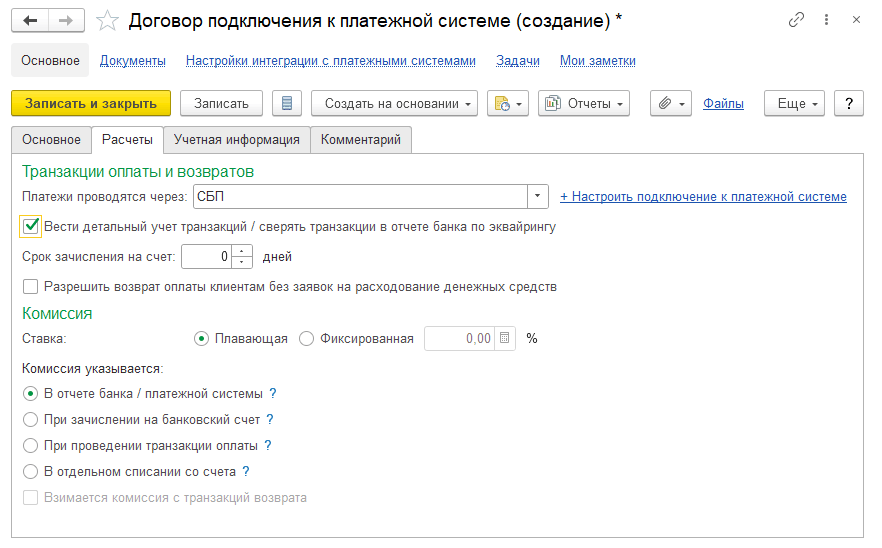
При установке флага Вести детальный учет транзакций / сверять транзакции в отчете банка по эквайрингу предполагается сверка всех движений, отраженных документами Эквайринговая операция в документах Отчет банка по эквайрингу. В этом случае в документе Отчет банка по эквайрингу заполняются таблицы Поступления оплат и Возвраты оплат. Каждая строка этих таблиц должна соответствовать созданным ранее документам Эквайринговая операция. Для целей детализации учета и последующего контроля документ Эквайринговая операция формирует движения по регистру накопления Расчеты по эквайрингу с видом движения Приход, а документ Отчет банка по эквайрингу формирует движения по этому регистру с видом Расход. Эквайринговые операциям, которые не были отражены в документе Отчет банка по эквайрингу, будут показаны в отчете Контроль операций с денежными средствами с состоянием операции в значении Не завершена и рекомендацией: «Оформите отчет банка по эквайрингу по поступлению оплаты от клиента». Если флаг Вести детальный учет транзакций / сверять транзакции в отчете банка по эквайрингу снят, то движения по регистру Расчеты по эквайрингу не формируется, поступления и возвраты оплаты в документе Отчет банка по эквайрингу не указываются, при этом документ Отчет банка по эквайрингу может создаваться для отражения комиссии банка, если это предусмотрено соответствующими настройками.
Вариант удержания и указания комиссии банке в документах информационной базы комиссии банка по договору эквайринга указывается в карточке договора подключения к платежной системе на закладке Расчеты (группа настроек Комиссия указывается). Предусмотрены следующие варианты:
■ В отчете банка / платежной системы – банк зачисляет оплаты от покупателей на расчетный счет за минусом комиссии (отражается документ Поступление безналичных ДС с видом операции Поступление оплаты по эквайрингу). Удержанная банком комиссия указывается отдельно в документе Отчет банка по эквайрингу, который формирует движения на сумму комиссии по денежным средствам в пути, а также отражает суммы комиссии в расходах.
■ При зачислении на банковский счет - банк зачисляет оплату от покупателей на расчетный счет за минусом комиссии. В учете отражается документ Поступление безналичных ДС с видом операции Поступление оплаты по эквайрингу. Удержанная банком комиссия указывается в документе в поле Назначение платежа. По ссылке Комиссия можно указать сумму комиссии, подразделение, статью и аналитику для отражения суммы комиссии в расходах.
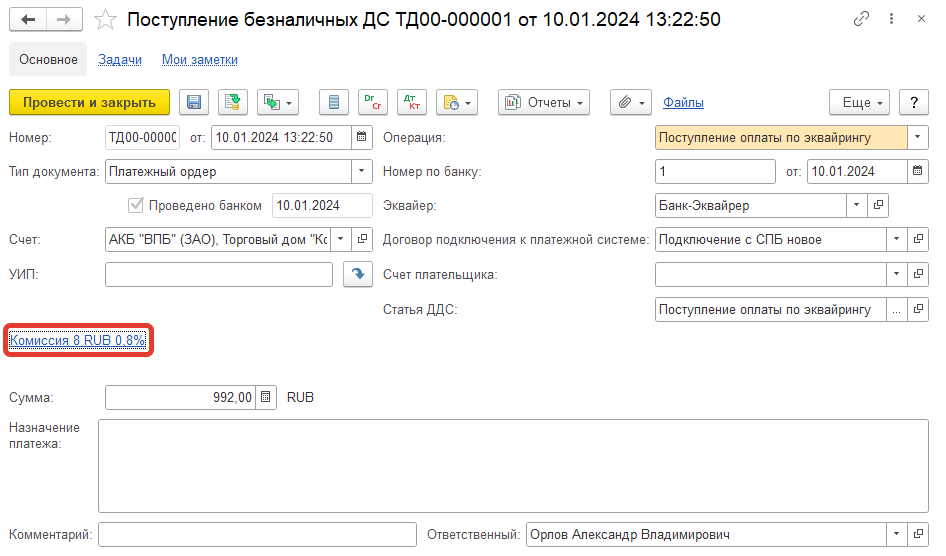
■ При проведении транзакции оплаты - банк зачисляет оплаты от покупателей на расчетный счет за минусом комиссии (отражается документ Поступление безналичных ДС с видом операции Поступление оплаты по эквайрингу). Удержанная банком комиссия указывается непосредственно в момент оплаты клиентом в документе Эквайринговая операция по ссылке Комиссия. При этом сумма документа Эквайринговая операция соответствует расчетам с клиентом и не уменьшается на величину комиссии. При формировании движений документом Эквайринговая операция указанная сумма комиссии уменьшает сумму денежных средств в пути, а также отражается в расходах.
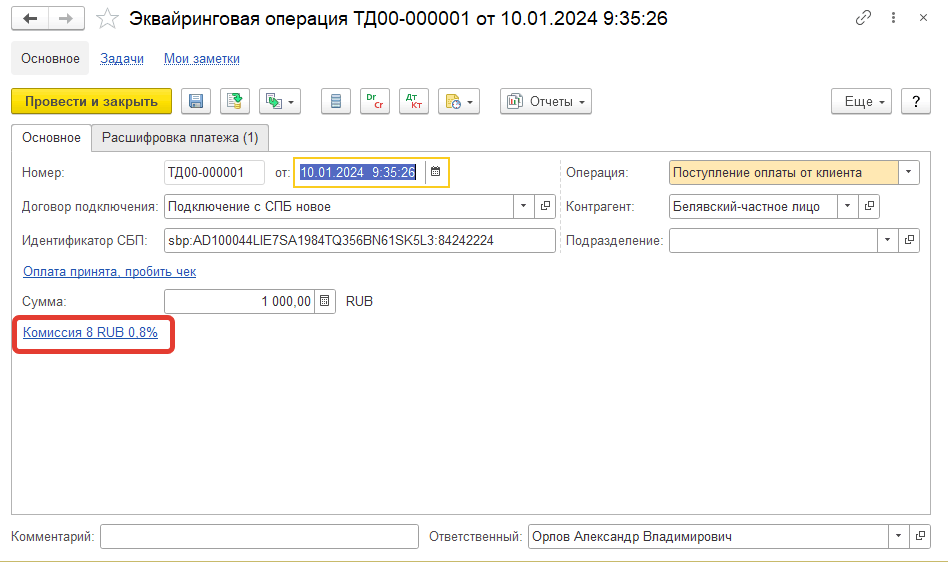
■ В отдельном списании со счета - банк зачисляет оплаты от покупателей в полном объеме. Комиссия отражается отдельным документом Списание с расчетного счета с видом операции Прочий расход.
Примечание
Если оплата от покупателей зачисляется общей суммой за период за минусом комиссии и банк не предоставляет данные сверки СБП, то следует выбрать настройку в договоре При зачислении на банковский счет.
Для каждого вида документа, который поддерживает оплату через СБП, можно сформировать шаблоны сообщений для отправки клиенту реквизитов оплаты по email и/или sms
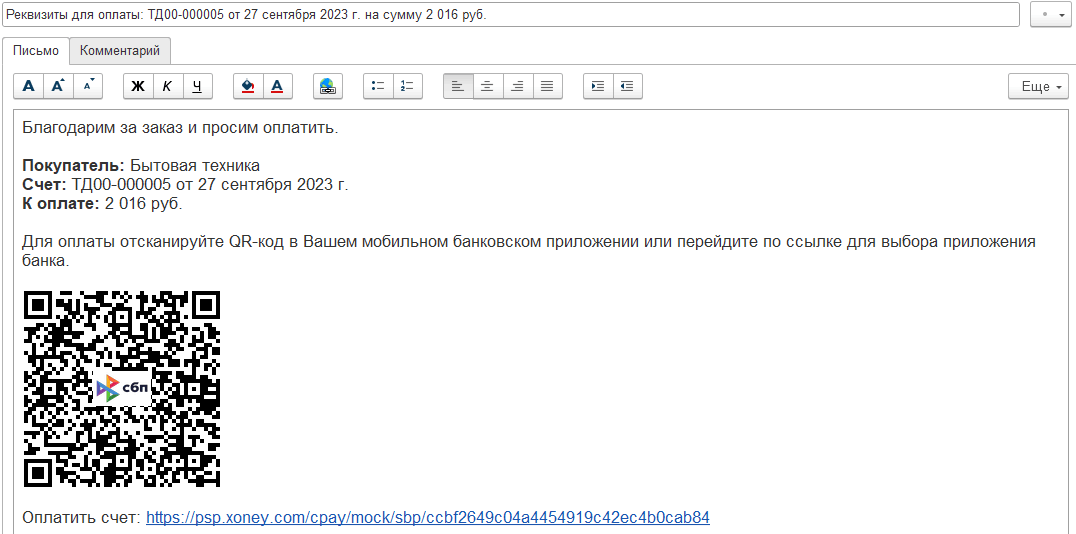
Для приема оплаты клиента через СБП используется кнопка Оплата через СБП (пиктограмма СБП).
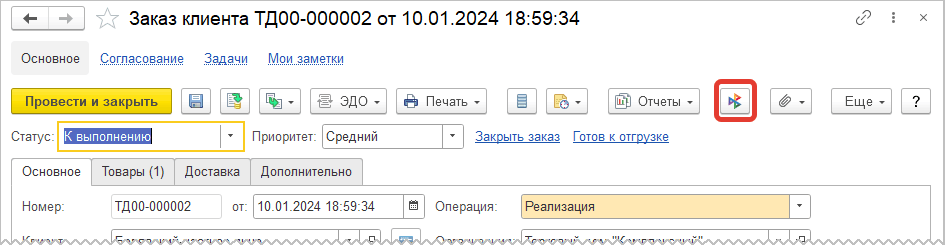
По нажатию кнопки Оплата через СБП, если настроено более одной настройки подключения к платежной системе, открывается выбор настройки (сценарий БИП), в которой пользователь выбирает нужную настройку подключения.
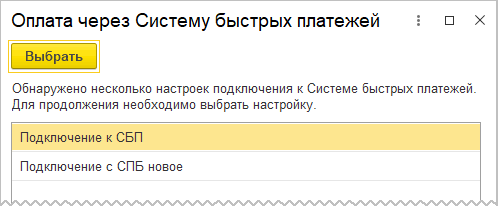
После выбора настройки подключения открывается форма Оплата через Систему быстрых платежей. При открытии формы выполняется формирование платежной ссылки, которая отображается в соответствующем реквизите формы в виде строки URL.
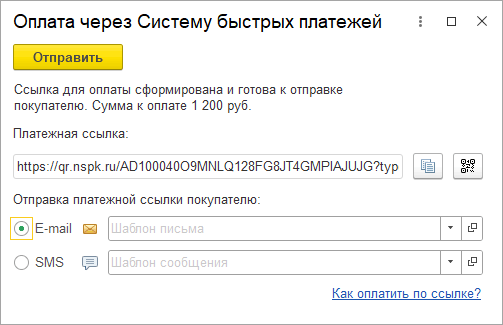
По кнопке с пиктограммой QR-кода справа от ссылки можно отобразить QR-код на экране и предоставить клиенту возможность считать его для немедленной оплаты.
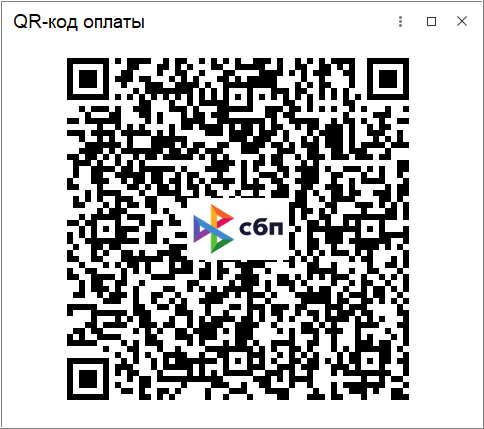
Также платежную ссылку можно скопировать в буфер обмена (кнопка копирования справа от ссылки) для последующей передачи клиенту через внешние каналы, а также направить письмом на электронную почту или в виде SMS-сообщения непосредственно из информационной базы. При первой отправке ссылки по sms или email необходимо указать шаблоны сообщений. Далее выбранные ранее шаблоны будут подставляться автоматически.
Если пользователь отправляет реквизиты для оплаты через СБП на электронную почту покупателя или по SMS, формируется исходящее письмо (смс) в соответствии с шаблоном. После этого необходимо дождаться оплату от клиента.
По факту оплаты регламентным заданием Загрузка статусов операций СБП будет автоматически зарегистрирован документ Эквайринговая операция с операцией Поступление оплаты от клиента. В документ «Эквайринговая операция» будет записано значение идентификатора оплаты СБП для возможности проведения возврата оплаты.
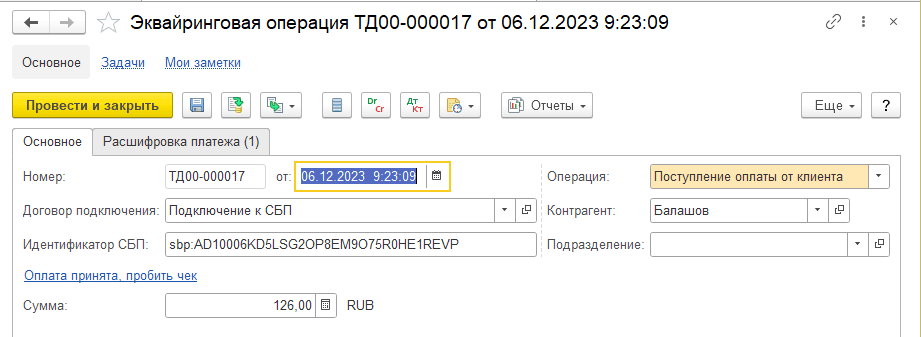
После получения оплаты пользователь может пробить чек и отправить его на электронную почту или по SMS вручную.
Особенностью возврата принятой оплаты через СБП является наличие идентификатора оплаты СБП, который был получен при оплате через СБП.
Идентификатор оплаты СБП в при оформлении документа возврата заполняется из документа-основания. Документом-основанием для документа возврата является документ поступления оплаты.
Возврат оплаты оформляется интерактивно на основании документа Эквайринговая операция с операцией Поступление оплаты от клиента. Если в системе не ведутся заявки на расходование денежных средств, то на основании документа оплаты создается документ Эквайринговая операция с операцией Возврат оплаты клиенту.
Если в системе настроено ведение заявок на расходование денежных средств, то необходимо вначале на основании документа Эквайринговая операция с операцией Поступление оплаты от клиента создать документ Заявка на расходование денежных средств. После согласования заявки на ее основании создается документ Эквайринговая операция с операцией Возврат оплаты клиенту.
При создании документа Эквайринговая операция с операцией Возврат оплаты клиенту в указанных сценариях работы автоматически заполняется реквизит Идентификатор СБП.
Если в системе не зарегистрирован документ поступления оплаты, например, организация только начала вести учет в информационной базе, основания у документа возврата не указывается. В этом случае реквизит Идентификатор СБП будет доступен для ручного ввода и обязателен к заполнению.
Если Система Быстрых Платежей представляет возможность в рамках договора подключения вернуть оплату в другой банк, то пользователь может выбрать банк назначения в поле Банк СБП. Если поле оставить пустым, то оплата будет возвращена в банк, из которого оплата поступила.
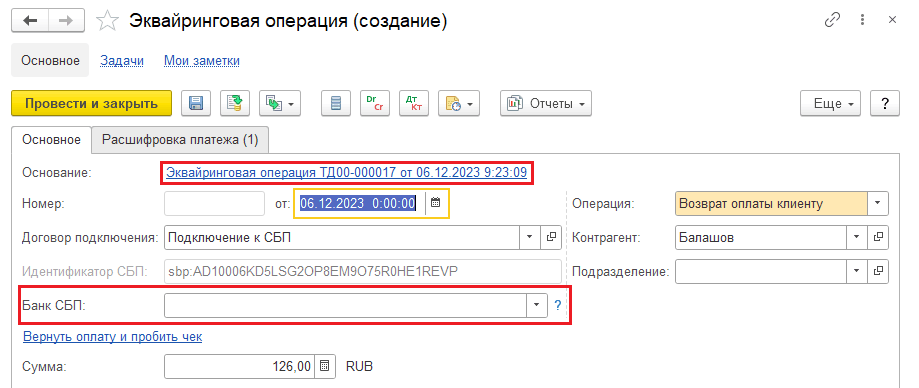
Возврат выполняется по ссылке Вернуть оплату и пробить чек в процессе фискализации чека. В форме предпросмотра чека запускается процесс возврата оплаты через СБП:
■ Система проверяет корректность ввода данных и запрашивает подтверждение возврата.
■ Если система получает положительный статус возврата оплаты СБП и на форме был указан банк клиента, добавляется еще один шаг – подтверждение оплаты по данным клиента, которые предоставляет банк
■ После подтверждения возврата оплаты кассиром, система получает из НСПК подтверждение прохождения возврата оплаты.
■ Пробивается фискальный чек возврата оплаты.
В случае возникновения ошибки при возврате оплаты через СБП пользователь может предпринять следующие действия:
■ Повторить попытку - повторить процесс возврата оплаты.
■ Платеж прошел - подтвердить вручную, что возврат оплаты произведен.
■ Отмена - отменить операцию пробития чека.
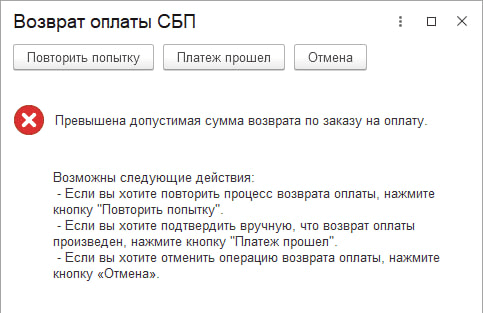
Примечание
Информация об ошибке, возвращаемая НСПК, не содержит признака, позволяющего определить целесообразность повторного выполнения операции, поэтому на форме всегда доступно действие Повторить попытку. Выбор действия оператор должен производить ответственно, с учетом всей имеющейся информации.
Если возврат оплаты через СБП выполнен, но возникла ошибка при печати чека, отменить возврат оплаты невозможно. В этом случае необходимо пробить чек (гиперссылка пробития чека принимает вид Оплата возвращена, пробить чек. При этом на основе сохраненной информации о возврате система определяет, что возврат оплаты был проведен ранее и выполняет только пробитие чека.
Оплаты через СБП при загрузке банковской выписки определяются по наличию слов «СБП», «систем* быстр* платеж*», «QR код» в назначении платежа.
В случае поступления оплаты создается документ Поступление безналичных денежных средств с операцией Поступление оплаты по эквайрингу.
В случае возврата оплаты создается документ Списание безналичных денежных средств с операцией Возврат оплаты по платежной системе.
В случае списания комиссии, если она отражается банком отдельной операцией списания с расчетного счета создается документ Списание безналичных денежных средств с операцией Прочий расход.
Реквизиты банк-эквайер, подразделение, статья ДДС и другие заполняются по данным договора подключения к платежной системе со способом платежей СБП, указанным в документе.
При списании комиссии в случае, если в выбранном договоре подключения указана статья расходов с отнесением расходов на себестоимость продажи с типом аналитики Заказ/Реализация, в документе Списание безналичных денежных средств также указывается документ, который был оплачен и по оплате которого прошла комиссия.
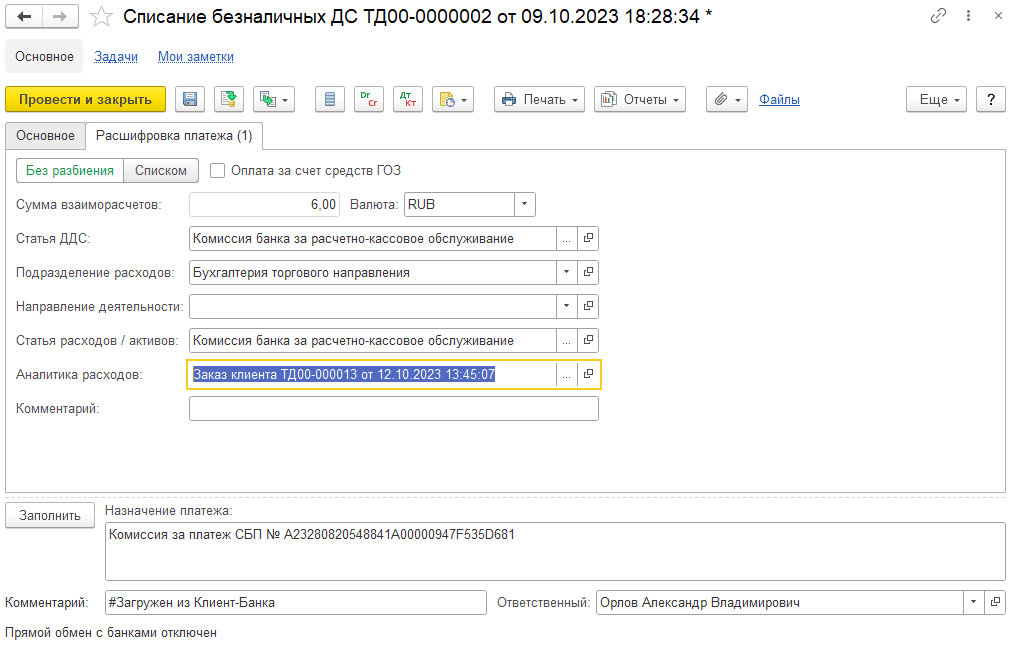
Для загрузки операций СБП в документ Отчет банка по эквайрингу используется обработка Казначейство – Сервис - Загрузка отчета банка по СБП.
В настройках загрузки указывается:
■ Договор подключения с выполненной настройкой подключения к системе быстрых платежей.
■ Период с…по…, за который нужно загрузить операции
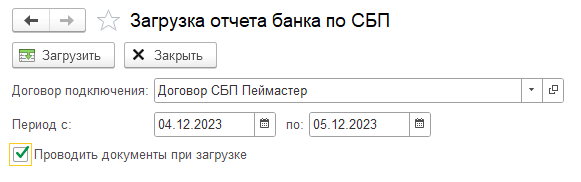
Из СБП загружаются данные по зарегистрированным операциям участника.
Если в договоре подключения установлен признак Вести детальный учет транзакций / сверять транзакции в отчете банка по эквайрингу, то документ формирует движения по регистру «Расчеты по эквайрингу».
Для возможности проведения оплаты через СБП в печатную форму счета на оплату выводится QR-код СБП.
Формирование печатных форм счетов на оплату может выполняться из следующих документов:
n Заказ клиента
n Реализация услуг и прочих активов
n Акт выполненных работ
n Реализация товаров и услуг
Также печатную форму можно сформировать из документа документов Счет на оплату, если используется функциональность отдельных счетов на оплату.
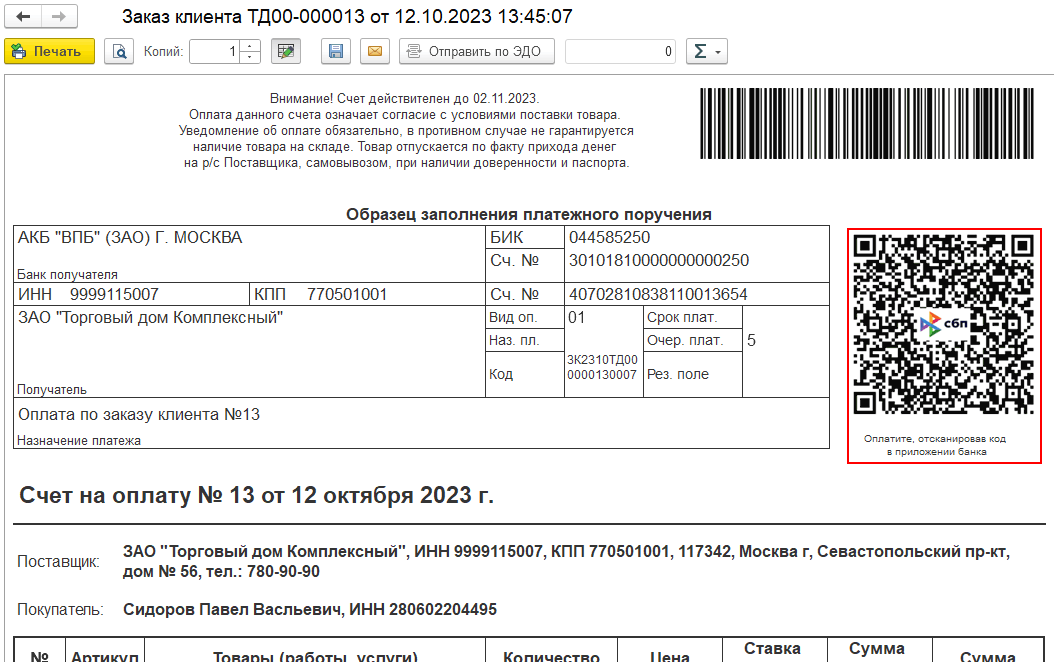
В печатную форму счета на оплату выводится QR-код оплаты только в случае, если по документу ранее была сформирована платежная ссылка СБП. Если по документу не была сформирована платежная ссылка СБП, но был указан банковской счет, то в печатную форму будет выведен QR-код без логотипа СБП, содержащий информацию о банковских реквизитах для оплаты. Если когда одновременно сформирована ссылка СБП и выбран банковский счет, банковские реквизиты для зачисления денег через СБП могут отличаться от реквизитов банковского счета, указанных в счет в разделе Образец заполнения платежного поручения. В таком случае клиент может как оплатить счет по платежной ссылке СБП, так и выполнить банковский перевод по реквизитам расчетного счета. Счет зачисления и порядок отражения оплаты в таком случае зависят от выбранного клиентом способа оплаты.
После отбора из ячеек товар перемещается в зону отгрузки. Предусмотрено два типа ячеек для зоны отгрузки:
■ Отгрузка (с учетом остатков).
■ Отгрузка (без учета остатков).
Когда отбор товаров или корректировка по ордеру на товары производится в ячейку с типом Отгрузка (с учетом остатков), делается приход товаров в указанную ячейку отгрузки. Далее после проведения складского ордера в статусе Отгружен делается расход товаров из указанной ячейки.
В ячейках Отгрузка (без учета остатков) не ведется учет остатков отобранных товаров из складской ячейки.
Изменения по работе с документом Взаимозачет задолженности:
n Поддержан взаимозачет между двумя организациями без участия контрагента.
n Снято ограничение на одного получателя при переносе аванса/долга.
n Изменено формирование движений по оперативным регистрам взаиморасчетов. Обеспечена двойная запись в регистрах расчетов по срокам.
Для нижеуказанных операций взаимозачета задолженности добавлен новый вариант стороны зачета Между двумя организациями:
n Перенос аванса клиента – перенос аванса организации-клиента на другой объект расчетов.
n Перенос долга клиента - перенос задолженности организации-клиента на другой объект расчетов.
n Перенос аванса поставщику - перенос аванса организации-поставщику на другой объект расчетов
n Перенос долга поставщику - перенос долга организации-поставщику на другой объект расчетов.
n Зачет встречных обязательств - взаимозачет дебиторской и кредиторской задолженности организации перед другой организацией.
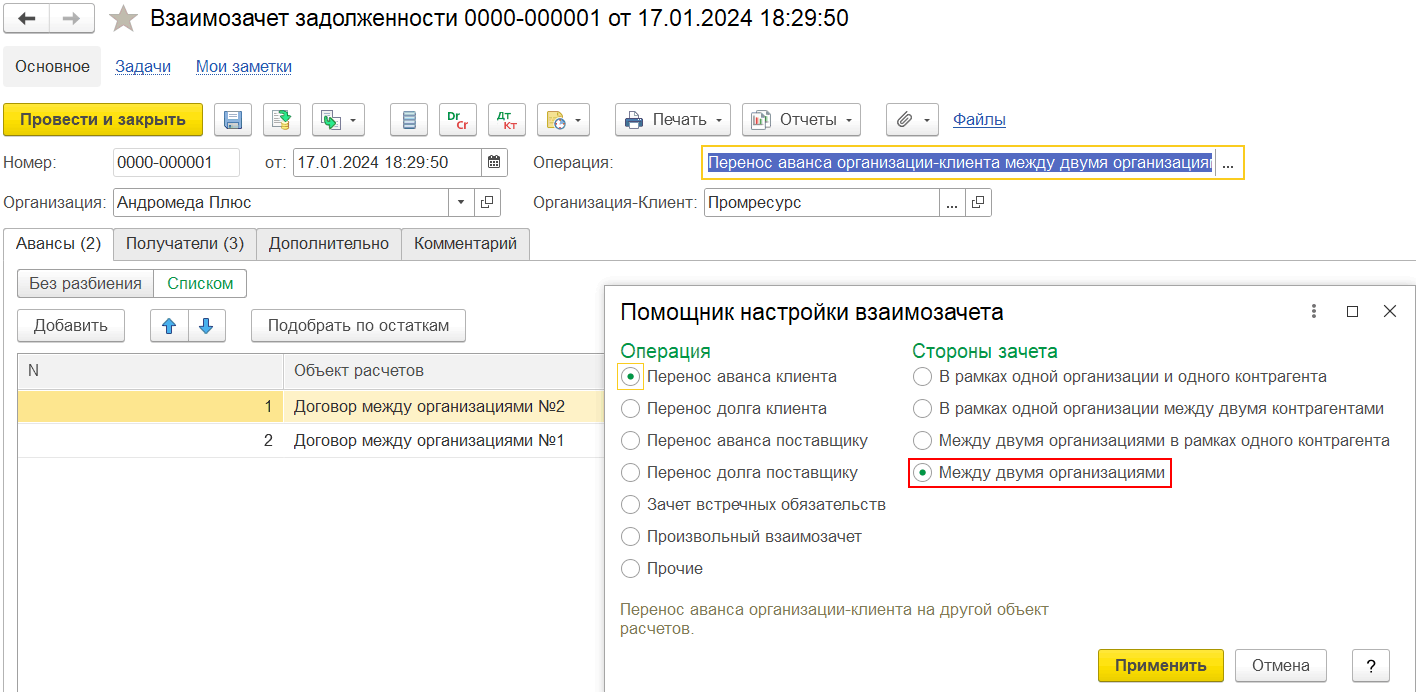
Для документа взаимозачета задолженности при видах операций Перенос аванса клиента, Перенос долга клиента, Перенос аванса поставщику, Перенос долга поставщику снято ограничение по переносу аванса/задолженности с нескольких объектов расчетов на несколько других объектов расчетов. Для таких операций на закладке Получатель вместо единичных полей для указания одного получателя предусмотрена многострочная табличная часть.
При проведении документа взаимозачет задолженности движения по оперативным регистрам расчетов формируются путем распределения сумм табличной части с объектами расчетов отправителей на табличную часть получателей задолженности. При формировании движений по регистрам расчетов суммы табличной части с источниками задолженности распределяются на табличную часть с приемниками задолженности в порядке номеров строк табличной части взаимозачета.
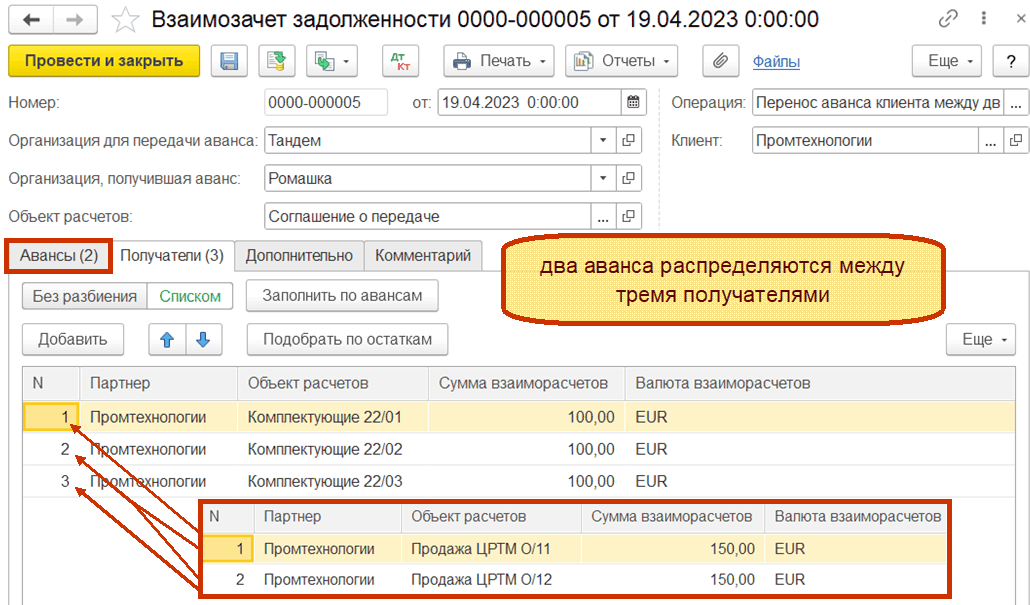
В регистры накопления «РасчетыСКлиентами», «РасчетыСПоставщиками», «РасчетыСКлиентамиПоСрокам», «РасчетыСПоставщикамиПоСрокам» добавлены реквизиты:
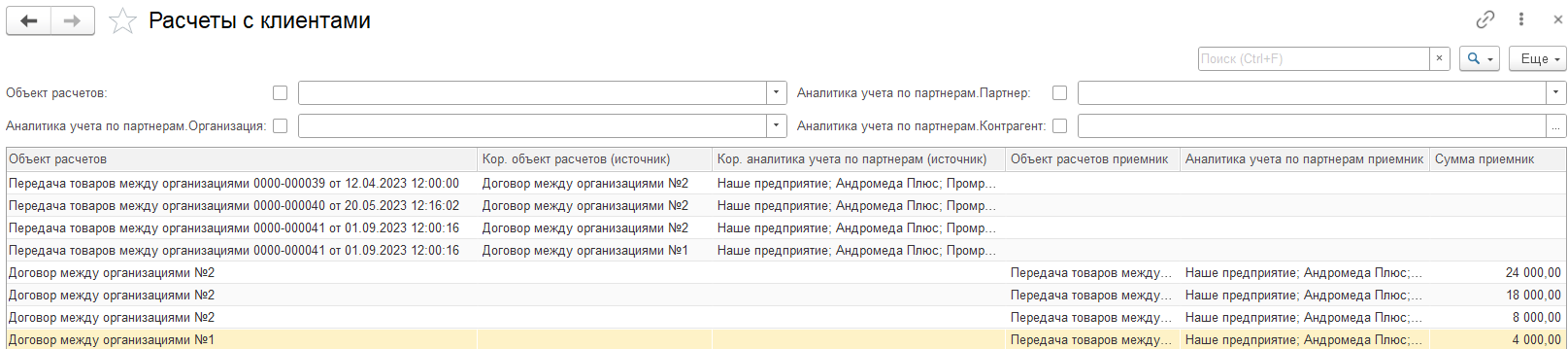
При проведении документа взаимозачет задолженности движения в оперативных регистрах взаиморасчетов «РасчетыСКлиентами», «РасчетыСПоставщиками» формируются путем распределения сумм табличной части с объектами расчетов отправителей на табличную часть получателей задолженности по следующим правилам:
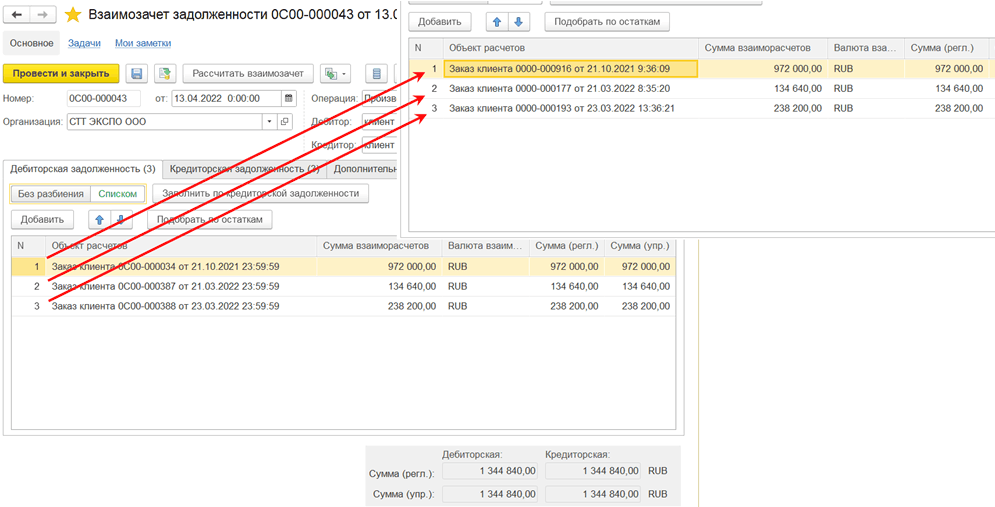
Новый вид стороны зачета Между двумя организациями доступен только в режиме онлайн взаиморасчетов.
Состояние расчетов между поставщиком и организацией до взаимозачета задолженности:
n По объектам расчетов, договорам с контрагентом (поставщиком) числится аванс (долг поставщика перед организацией). У продавца, поставщика «МГТС», есть задолженность перед покупателем, организацией «Промресурс».
n По объектам расчетов, документам «Приобретение товаров и услуг», числится долг покупателя. У покупателя, организации «Промресурс», есть задолженность перед продавцом, поставщиком «МГТС».
n Необходимо выполнить взаимозачет задолженности между поставщиком и организацией (покупателем) – погасить задолженность по объектам расчетов, документам «Приобретение товаров и услуг», распределив на них авансы с объектов расчетов, договоров с поставщиком.
Оформляем документ Взаимозачет задолженности. В документе взаимозачета задолженности указывается операция Перенос долга поставщику. Взаимозачет выполняется в рамках организации и контрагента.
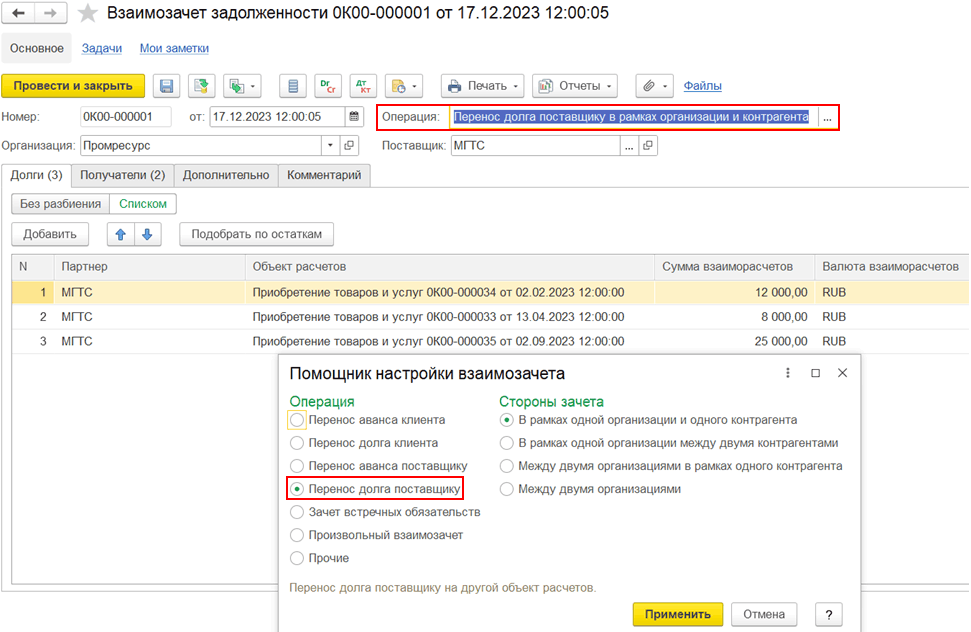
На закладке Получатели указывается несколько объектов расчетов, на которые будет перенесена задолженность с других объектов расчетов.
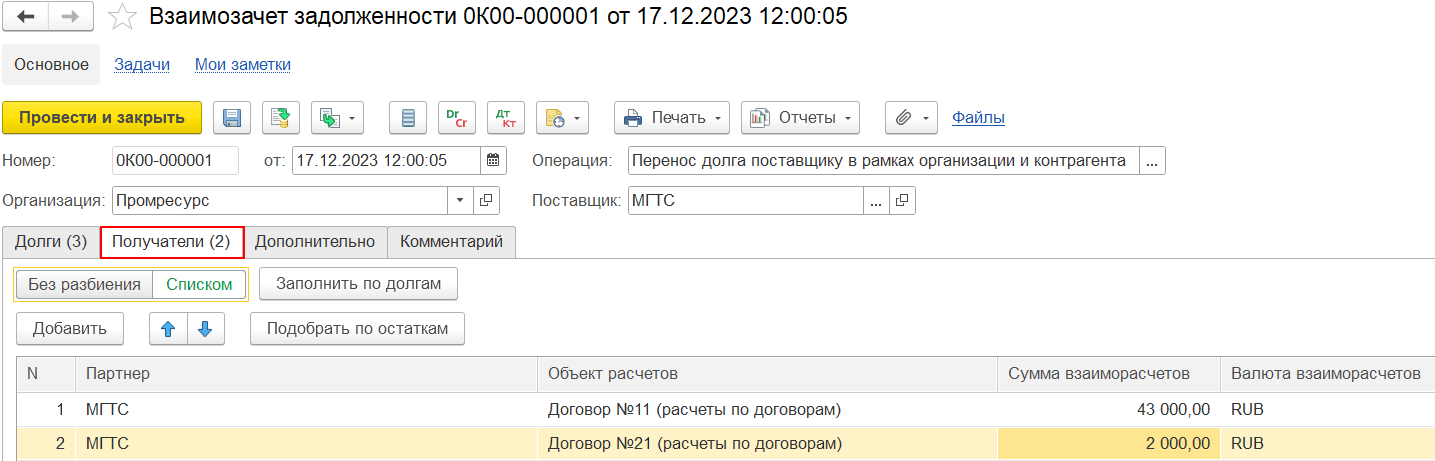
Табличная часть отправителя (источник) задолженности распределяется на получателя (приемник) задолженности. Суммы распределяются в порядке следования строк в табличных частях взаимозачета задолженности.
Три задолженности по документам «Приобретение товаров и услуг» (отправитель кредиторская задолженность) распределяются между двумя получателями, договорами с контрагентом (поставщиком).
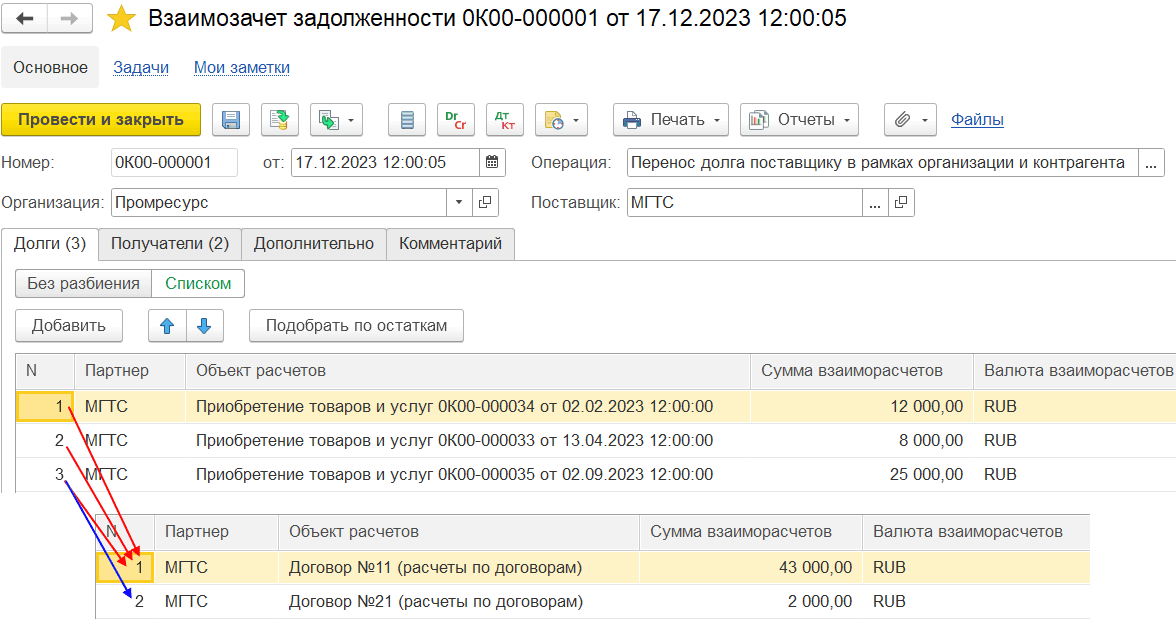
В движениях оперативных регистров расчетов взаимозачета задолженности для строк источников задолженности заполняются реквизиты «Объект расчетов приемник», «Аналитика учета по партнерам приемник», «Сумма приемник», «Валюта приемник».
Например, в движениях оперативных регистров расчетов взаимозачета задолженности источник задолженности - документ «Приобретение товаров и услуг» от 02.02.2023 распределяется на получателя (приемник) задолженности – объект расчетов «Договор №11 (расчеты по договорам)». Для источника задолженности, документа «Приобретение товаров и услуг» от 02.02.2023, заполняются реквизиты «Объект расчетов приемник», «Аналитика учета по партнерам приемник», «Сумма приемник», «Валюта приемник».

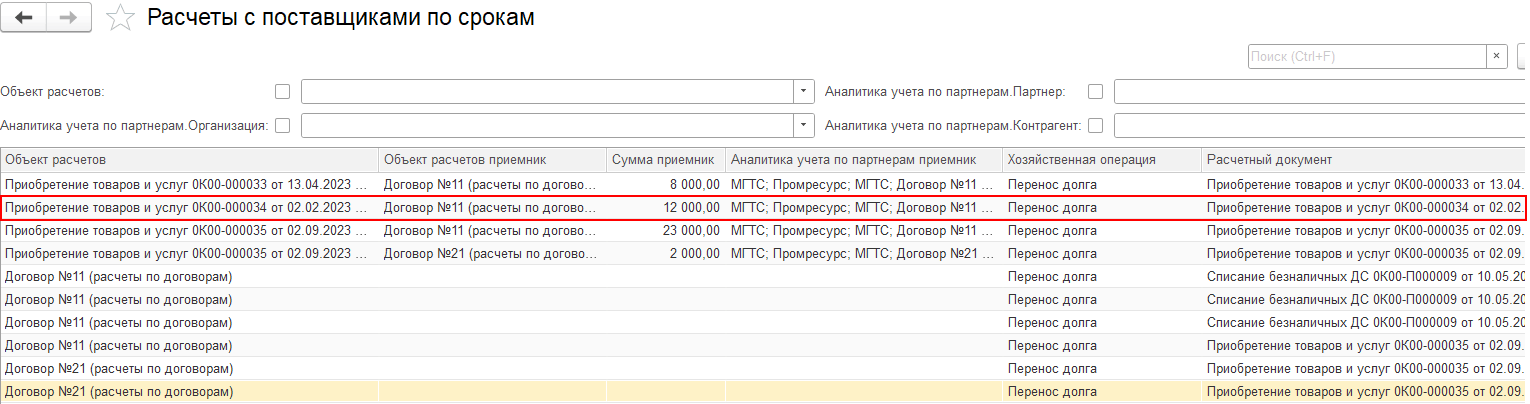
Состояние расчетов между организациями до взаимозачета задолженности:
n По объектам расчетов, договорам между организациями, числится аванс (долг одной организации перед другой организацией). У продавца, организации «Андромеда плюс», есть задолженность перед покупателем, организацией «Промресурс».
n По объектам расчетов, документам «Передача товаров между организациями», числится задолженность покупателя. У покупателя, организации «Промресурс», есть задолженность перед продавцом, организацией «Андромеда Плюс».
n Необходимо выполнить взаимозачет задолженности между двумя организациями без контрагента – погасить задолженность по объектам расчетов, документам «Передача товаров между организациями», распределив на них авансы с объектов расчетов, договоров между организациями.
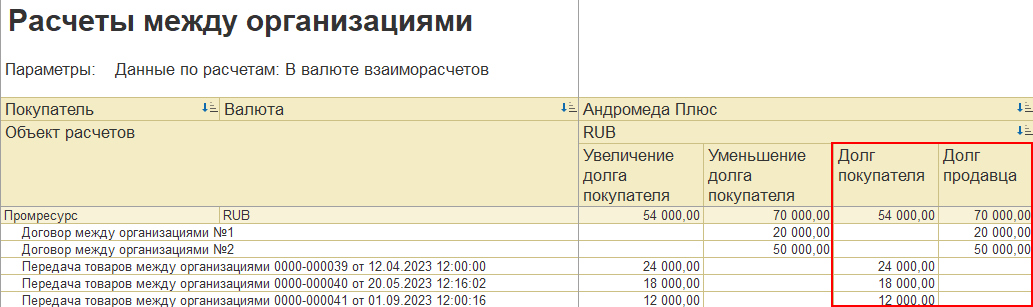
Отражаем перенос авансов с объектов расчетов, договоров между организациями, на объекты расчетов, документы «Передача товаров между организациями», документом Взаимозачет задолженности с операцией Перенос аванса организации-клиента между двумя организациями.
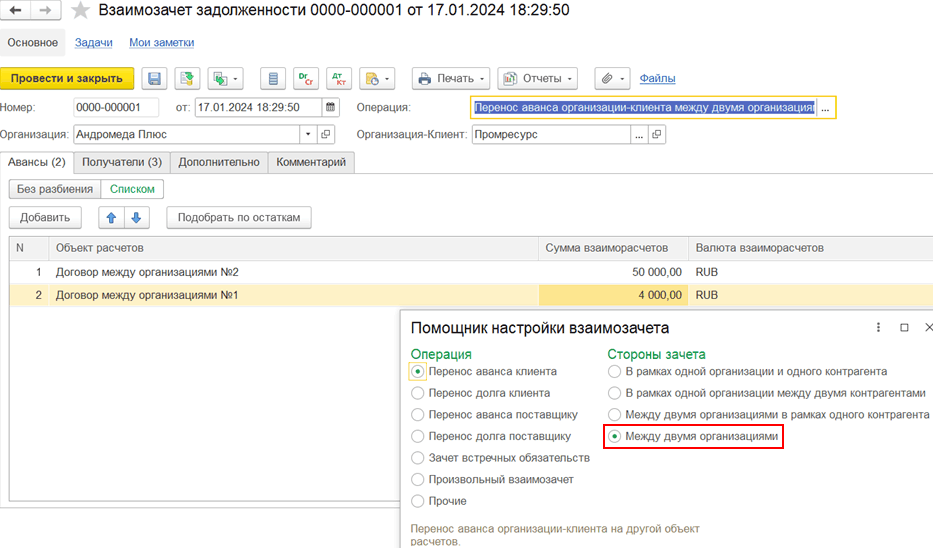
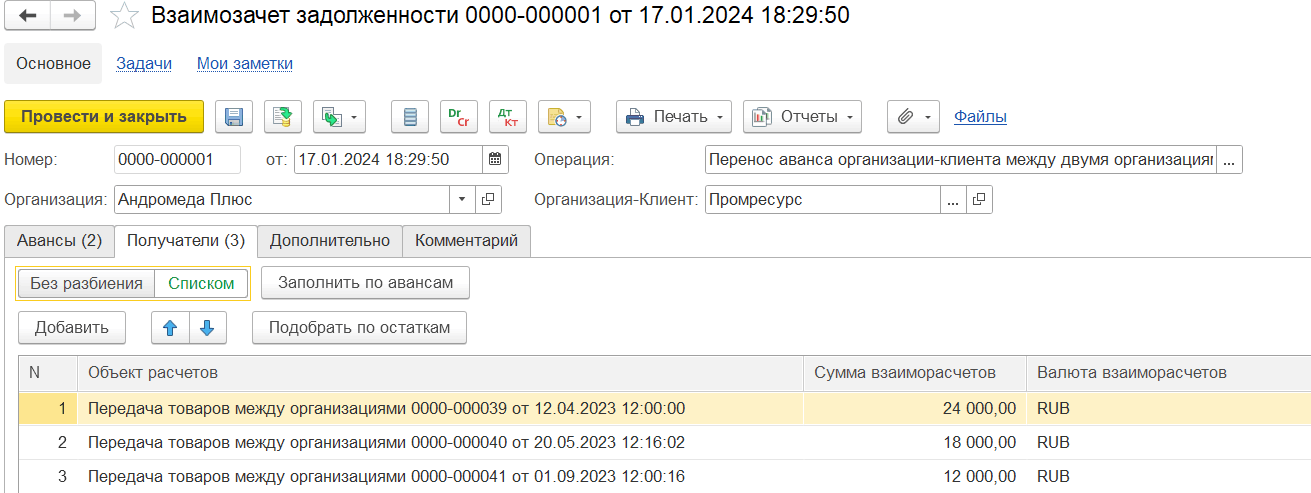
Табличная часть отправителя (источник) задолженности распределяется на получателя (приемник) задолженности. Суммы распределяются в порядке следования строк в табличных частях взаимозачета задолженности.
Два аванса по договорам между организациями (отправитель кредиторская задолженность) распределяются между тремя получателями, документами «Передача товаров между организациями».
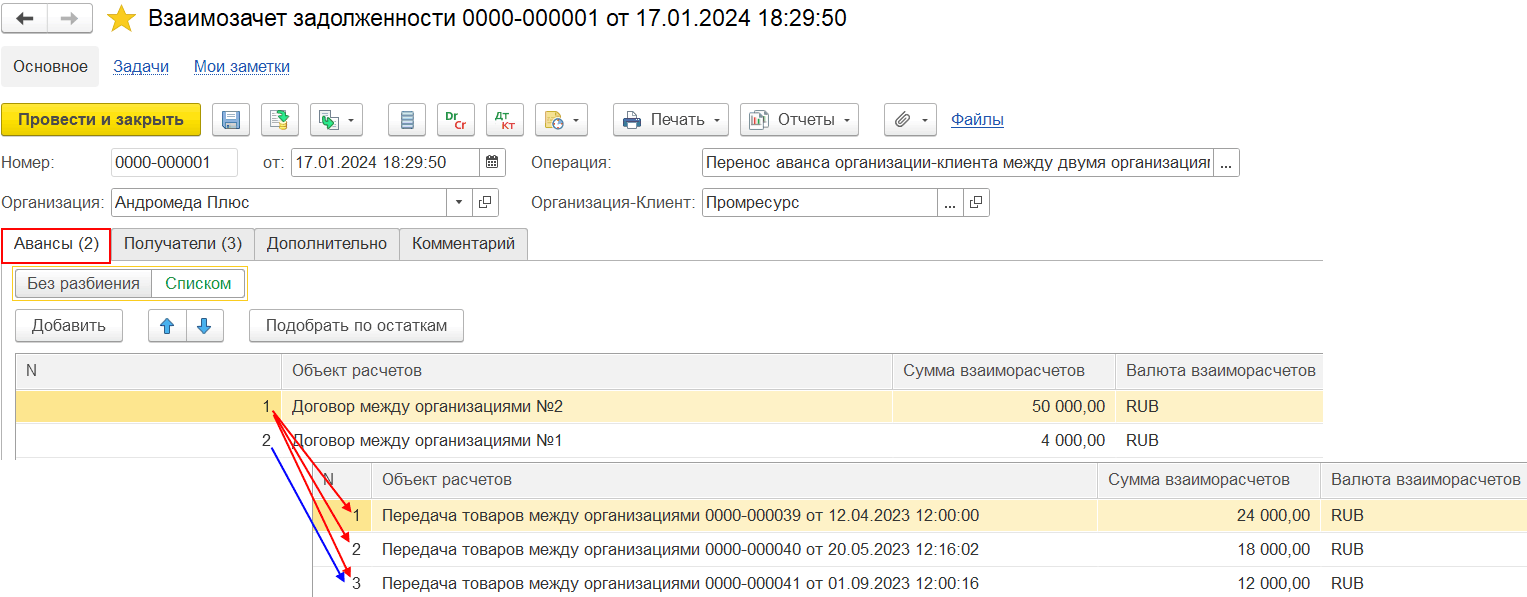
Например, в движениях оперативных регистров расчетов взаимозачета задолженности источник задолженности «Договор между организациями №2» распределяется на получателя (приемник) задолженности – объект расчетов, документ «Передача товаров между организациями» от 12.04.2023. Для источника задолженности «Договор между организациями №2» заполняются реквизиты «Объект расчетов приемник», «Аналитика учета по партнерам приемник», «Сумма приемник», «Валюта приемник».
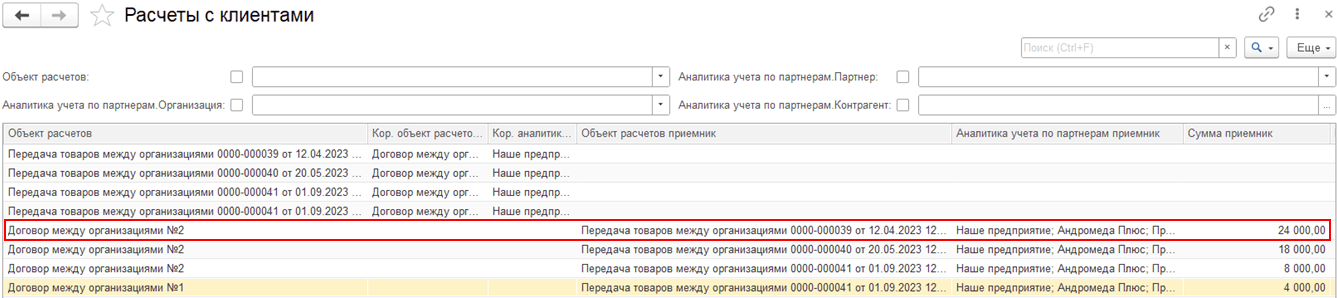
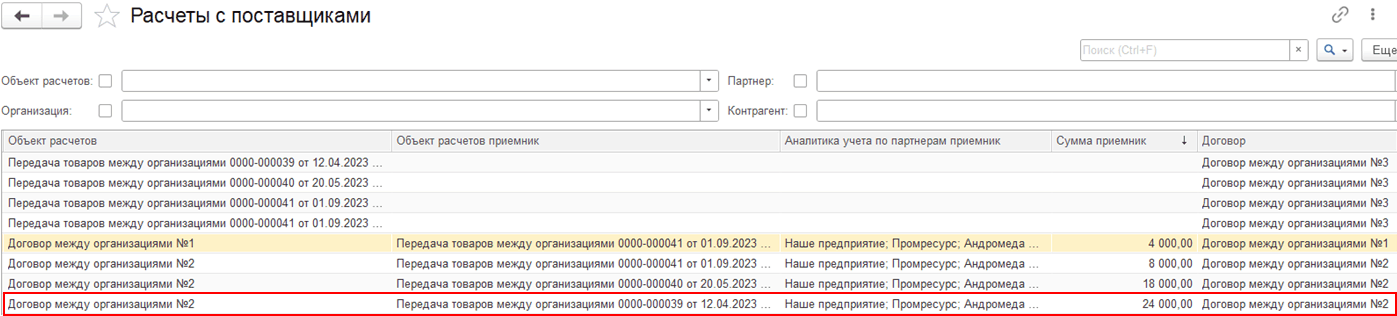
Перенос аванса выполняется с сохранением расчетного документа.
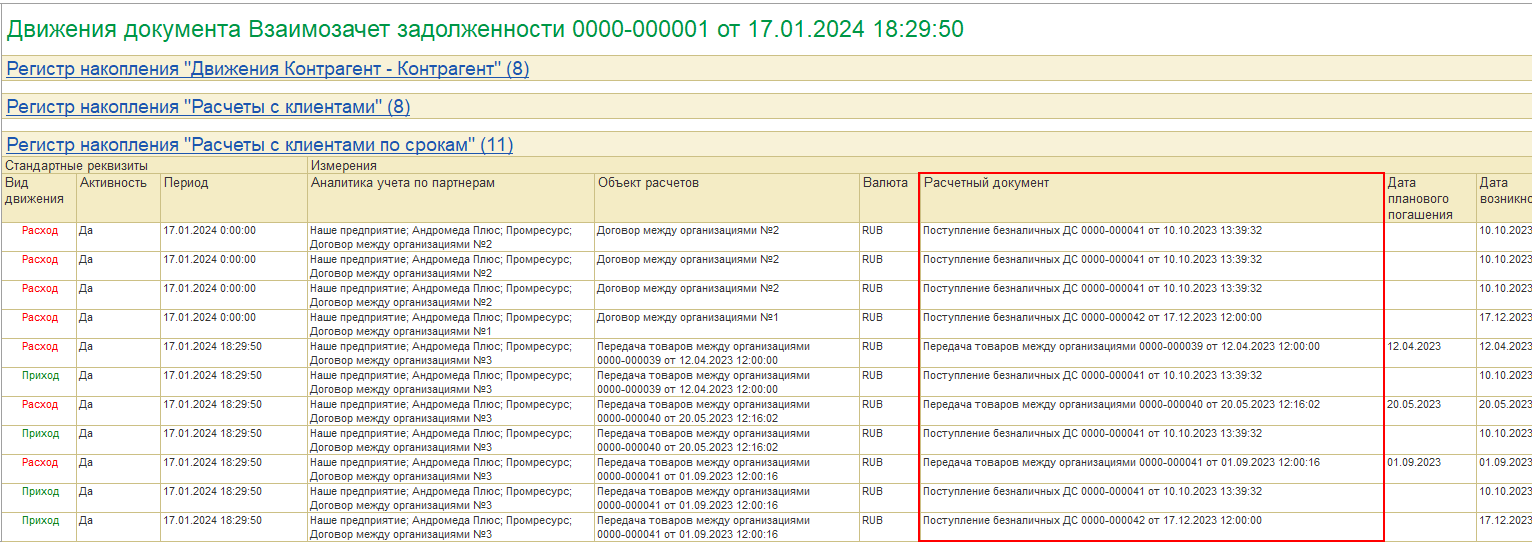
Состояние расчетов между организациями после проведенного взаимозачета задолженности.
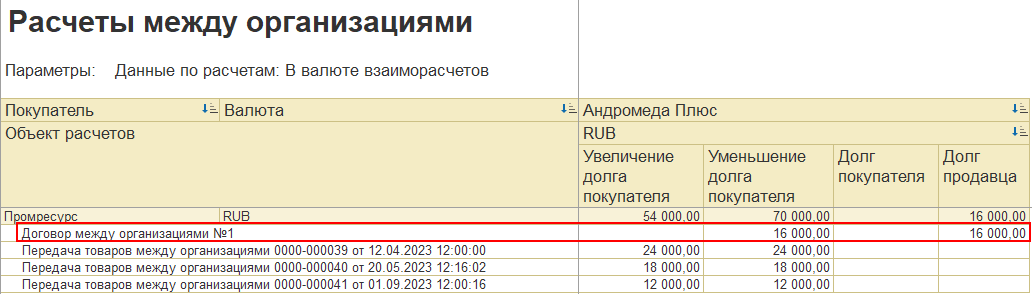
Для описания промежуточных полуфабрикатов, передающихся между этапами одной спецификации, требуется включить в спецификации флаг “Передача промежуточного выпуска между этапами”
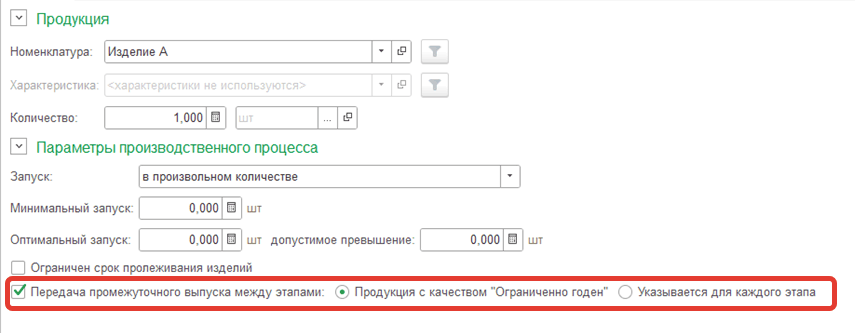
Если в системе включено использование товаров другого качества, доступно 2 режима настройки промежуточных полуфабрикатов: простой и ручной.
Простой режим выбирается на форме в позиции “Продукция с качеством ограниченно годен”. В таком режиме никакая дополнительная настройка не требуется, система сама между парами этапов будет автоматически добавлять выпуск-потребление заказанной номенклатуры с качеством “Ограниченно годен”.
Для этого режима надо выбрать “Указывается для каждого этапа”. В этом режиме на закладке Производственный процесс можно настроить промежуточный выпуск для любого этапа.
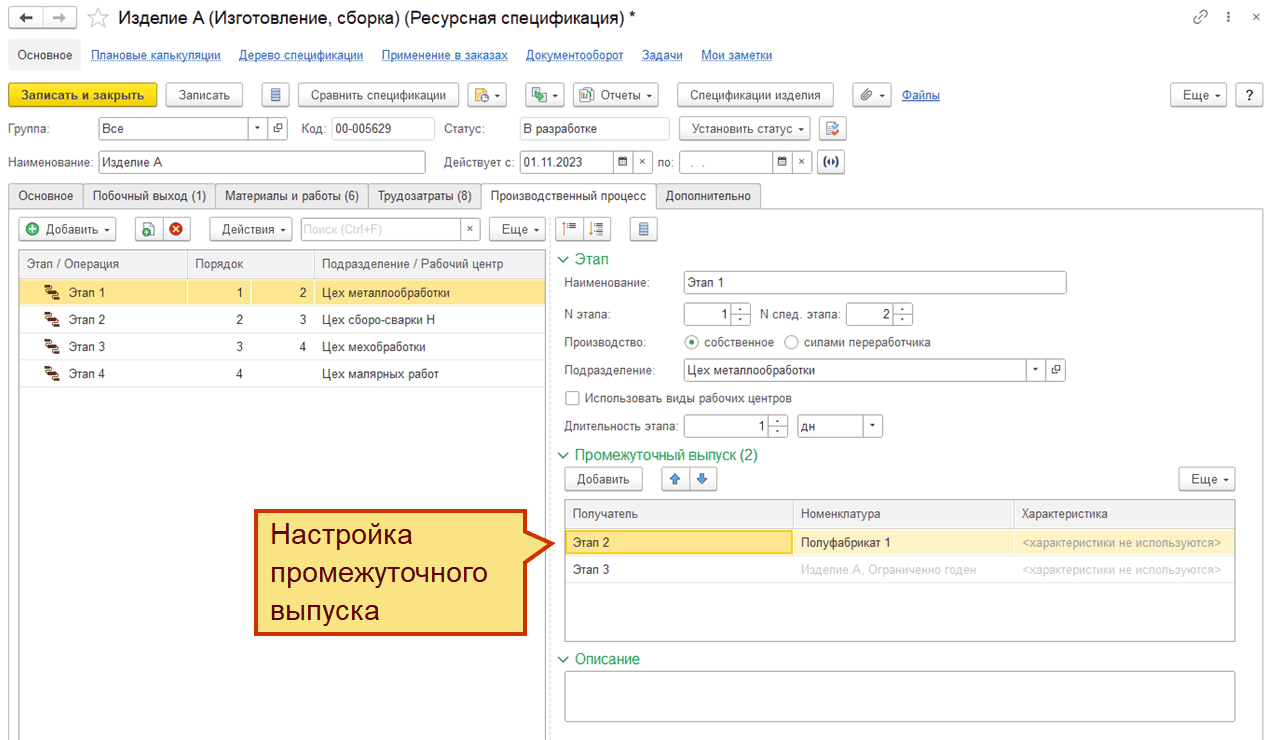
Промежуточный выпуск обосабливается под назначение этапа-получателя. Для возможности ручной настройки реквизит Назначение в Этапе производства открывается для свободного редактирования. Для упрощения ввода у поля Назначение есть быстрый список выбора. Список содержит «основное» назначение данной партии (направление деятельности, заказ и прочее), а также назначение-этап.
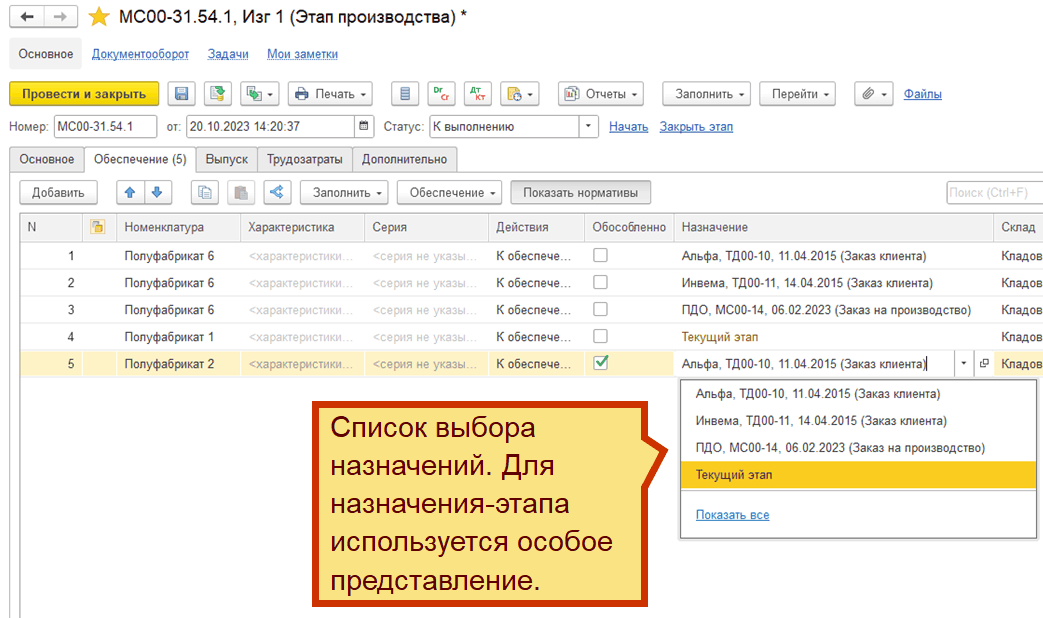
Промежуточные полуфабрикаты добавляются в Этапы производства и Производственные операции (при использовании материалов и выходных изделий в операциях).
Промежуточные полуфабрикаты не учитываются в объемно-календарном планировании, в динамическом плане, плановых калькуляциях, производстве без заказа, при заполнении Заказа давальца и Заказа переработчику.
При заполнении этапа (операции) количество промежуточного полуфабриката равно количеству основного изделия партии. Также подбирается упаковка с аналогичным коэффициентом.
Используется предопределенная статья калькуляции «Полуфабрикаты производимые в процессе».
Склад заполняется по схеме обеспечения.
Настройка учитывается при Делении партии: промежуточный полуфабрикат используется для передачи затрат между партиями.
Для организаций, имеющих обособленные подразделения, поддержана возможность при выполнении регламентной операции Закрытие года автоматически передавать финансовый результат по счетам 90 «Продажи» и 91 «Прочие доходы и расходы» в головную организацию, закрывая тем самым указанные счета в разрезе обособленных подразделений.
В блок Учетная политика бухгалтерского учета учетной политики организации добавлена настройка При реформации баланса закрывать 90 и 91 счета филиалов через 79 счет.
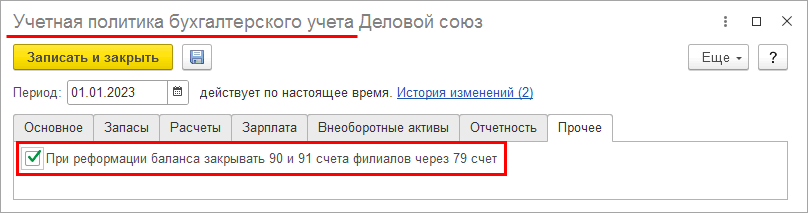
Если настройка При реформации баланса закрывать 90 и 91 счета филиалов через 79 счет включена, тогда в рамках регламентной операции Закрытие года по обособленному подразделению автоматически формируются проводки на сумму полученного в нем финансового результата вида Дт 90.09 «Прибыль / убыток от продаж» и 91.09 «Сальдо прочих доходов и расходов» Кт 79.02 «Расчеты по текущим операциям» и Дт 79.02 «Расчеты по текущим операциям» Кт 90.09 «Прибыль / убыток от продаж» и 91.09 «Сальдо прочих доходов и расходов». Итогом формирования указанных проводок является закрытие счетов 90 «Продажи» и 91 «Прочие доходы и расходы» в обособленном подразделении.
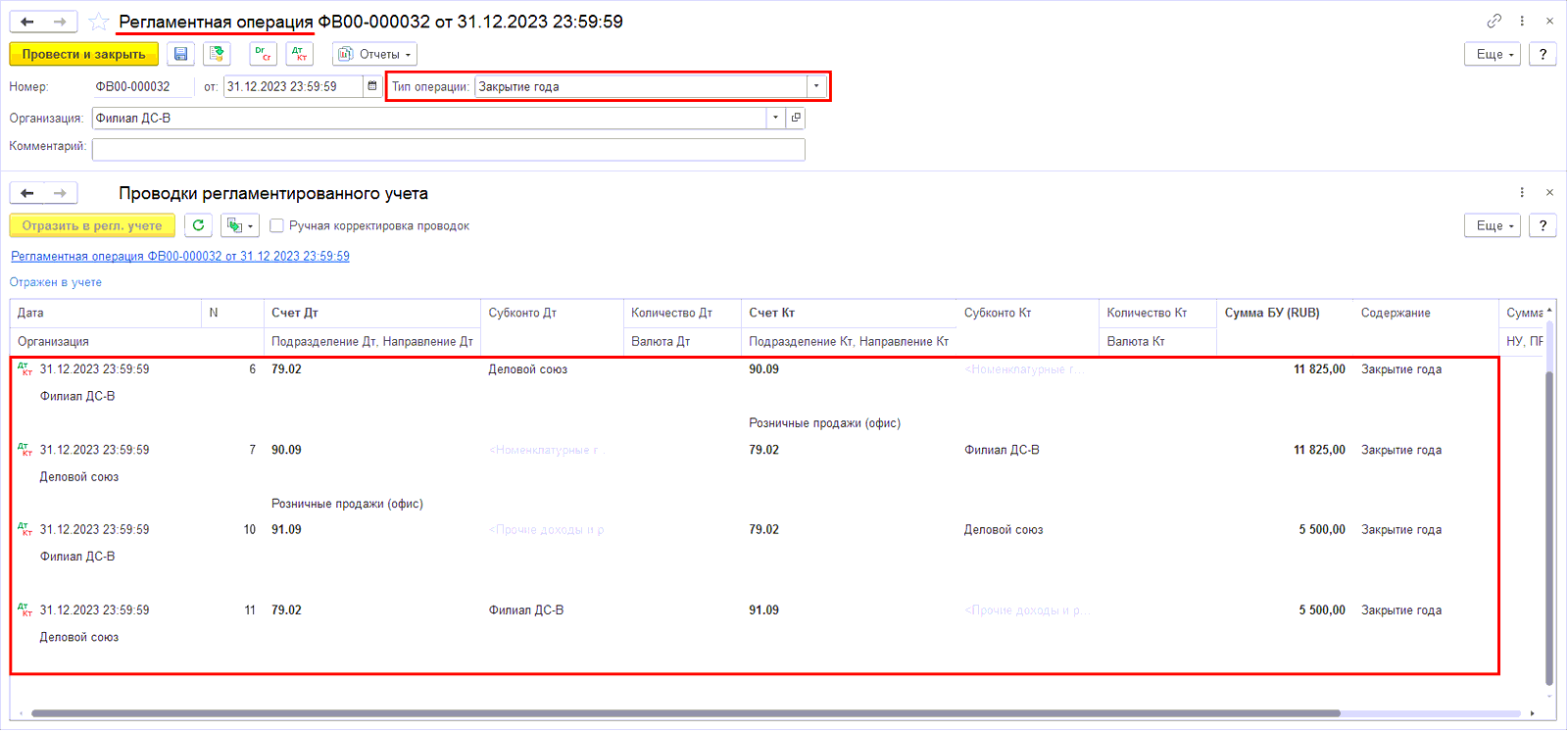
Для организаций, применяющих балансовый метод учета по ПБУ 18/02 «Учет расчетов по налогу на прибыль» (далее – ПБУ 18), поддержана возможность настройки пользователем группировки видов активов и обязательств для расчета отложенных налогов.
ПБУ 18 содержит требования к группировке временных разниц:
■ общее в п. 3 - в аналитическом учете временные разницы учитываются дифференцированно по видам активов и обязательств, в оценке которых возникла временная разница;
■ частное в п. 19 - предоставляется право отражать в бухгалтерском балансе сальдированную (свернутую) сумму отложенного налогового актива и отложенного налогового обязательства, кроме случаев, когда законодательством РФ о налогах и сборах предусмотрено раздельное формирование налоговой базы.
Обязательное требование - исключить ситуации, когда отложенный налоговый актив не должен быть признан, несмотря на наличие временных разниц (п. 14, 17 и 19 ПБУ 18).
Организации группируют временные разницы исходя из того, каким образом доходы и расходы, относящиеся к конкретному активу или обязательству (объекту налогового учета), будут участвовать в формировании налоговой базы будущих периодов. Временные разницы должны быть отнесены к разным группам, если относящиеся к ним будущие доходы и расходы будут облагаться налогом на прибыль в разных юрисдикциях или по разным ставкам, либо налоговое законодательство не позволяет взаимозачет прибылей и убытков. В остальном группировка может быть произвольной, в том числе, можно отнести все разницы в одну группу.
До версии 2.5.16 сопоставление счетов с видами активов и обязательств однозначно прописано в коде системы. Изменение указанных сопоставлений или добавление новых настроек, например, при изменении типового плана счетов, на пользовательском уровне не поддерживается. С версии 2.5.16 такой вариант настройки останется для организаций, применяющих затратный метод учета по ПБУ 18 (с отчетности за 2020 год затратный метод не рекомендуется к применению). Для организаций, применяющих балансовый метод учета по ПБУ 18, добавлена возможность либо сохранить использование типового определенного в коде системы сопоставления счетов с видами активов и обязательств, либо настраивать группировки видов активов и обязательств с использованием элементов нового списка Правила группировки активов и обязательств для ПБУ 18 на пользовательском уровне.
Настройка группировки видов активов и обязательств с использованием элементов справочника Правила группировки активов и обязательств для ПБУ 18 определяется включением новой функциональной опции Использовать настраиваемую группировку видов активов и обязательств для ПБУ 18 (меню НСИ и администрирование – Настройка НСИ и разделов - Регламентированный учет – Отражение операций).
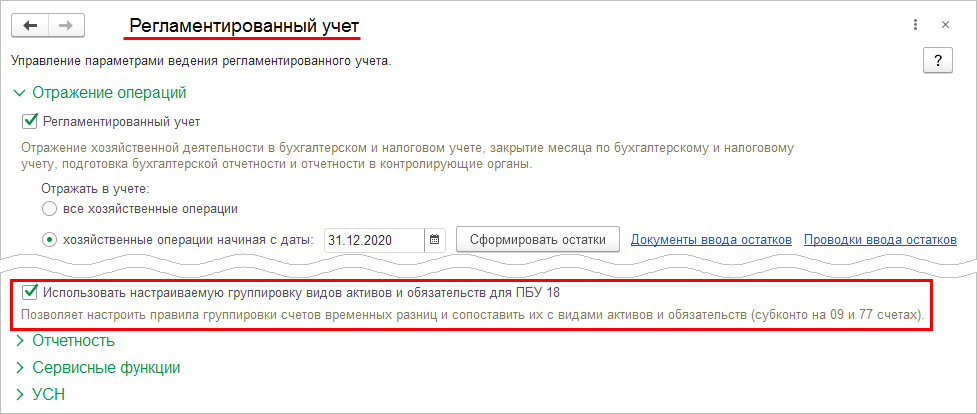
При обновлении информационной базы добавленная функциональная опция Использовать настраиваемую группировку видов активов и обязательств для ПБУ 18 автоматически включена не будет.
При включенной функциональной опции Использовать настраиваемую группировку видов активов и обязательств для ПБУ 18 список Правила группировки активов и обязательств для ПБУ 18 доступен по гиперссылке Настроить группировку активов и обязательств для балансового метода в блоке Учетная политика бухгалтерского учета учетной политики организации и в меню Регламентированный учет – Настройки и справочники.
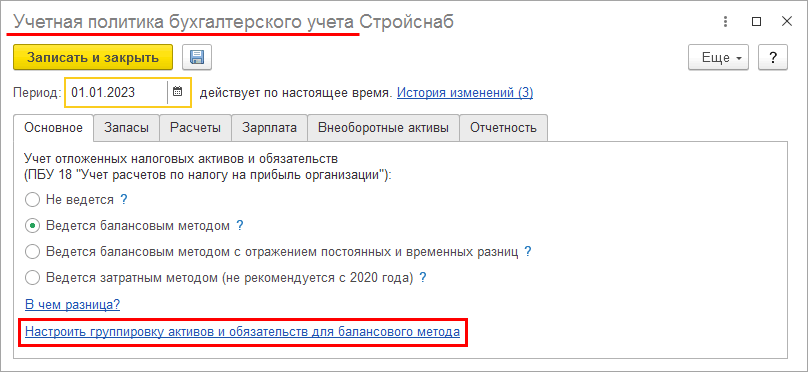
При включении функциональной опции Использовать настраиваемую группировку видов активов и обязательств для ПБУ 18 список Правила группировки активов и обязательств для ПБУ 18 заполняется автоматически. В него переносятся данные о сопоставлении счетов с видами активов и обязательств из кода системы.
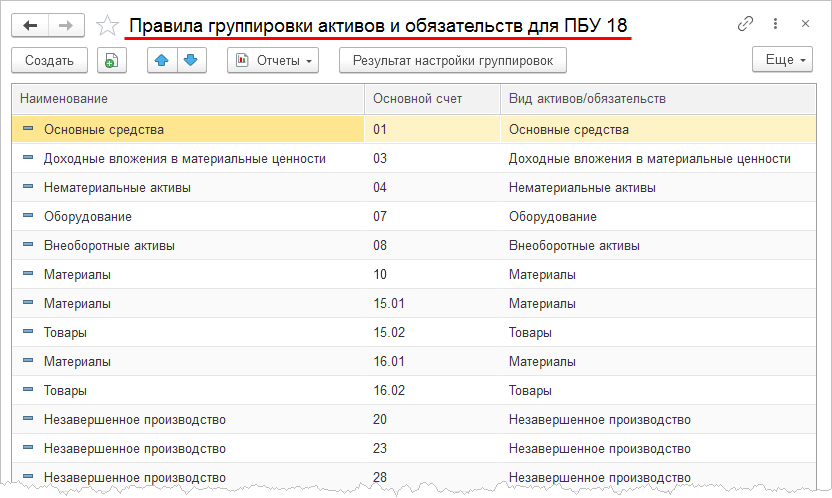
Элементы списка Правила группировки активов и обязательств для ПБУ 18 упорядочены с помощью скрытого поля РеквизитДопУпорядочивания. При заполнении списка после включения функциональной опции Использовать настраиваемую группировку видов активов и обязательств для ПБУ 18 сохраняется порядок правил из кода системы.
Правила, заданные в списке позже, имеют больший приоритет, чем
заданные раньше. С учетом этого, сначала следует установить правило для счета более
высокого уровня, а потом - исключения для подчиненных. Добавляемые пользователем
правила автоматически добавляются в конец списка Правила группировки
активов и обязательств для ПБУ 18. Кнопками ![]() Переместить элемент вверх и Переместить
элемент вниз можно менять порядок элементов в списке и, соответственно, приоритет
настроенных в них правил.
Переместить элемент вверх и Переместить
элемент вниз можно менять порядок элементов в списке и, соответственно, приоритет
настроенных в них правил.
В карточке элемента списка Правила группировки активов и обязательств для ПБУ 18 задаются:
■ Наименование – произвольное наименование правила. По умолчанию в наименование подставляется название вида активов/обязательств;
■ Основной счет – счет из плана счетов, для которого устанавливается соответствие с видом активов/обязательств;
■ Вид активов/обязательств - вид активов или обязательств для выбранного счета учета (значения субконто для счетов 09 «Отложенные налоговые активы» и 77 «Отложенные налоговые обязательства»);
■ Дополнительные счета – счета из плана счетов, для которых определяется тот же вид активов/обязательств и при этом предполагается общий с основным счетом расчет отложенных налогов.
Пример
Разница в оценке по объекту основных средств 1000 руб. на счете 01 «Основные средства и 400 руб. на счете 02 «Амортизация основных средств».
Если для счетов 01 и 02 настроены разные правила группировки активов и обязательств, т.е. в правиле 1 Основной счет = 01, в правиле 2 Основной счет = 02 и в обоих правилах Вид активов/обязательств = Основные средства, тогда при расчете отложенных налогов разница в оценке по указанным счетам будет учитываться отдельно и сформируются проводки в Кт 77 1000 руб. * 20% = 200 руб. и в Дт 09 400 руб. * 20% = 80 руб.
Если в правиле группировки настроено Основной счет = 01, Дополнительный счет = 02 и Вид активов/обязательств = Основные средства, тогда при расчете отложенных налогов разница в оценке по указанным счетам будет учитываться свернуто и сформируется проводка в Кт 77 (1000 руб. – 400 руб.) * 20% = 120 руб.
■ Исключенные субконто – виды субконто, которые исключаются при «сворачивании» разниц в оценке активов/обязательств.
Пример
Если настроено Основной счет = 01, Дополнительный счет = 02, Вид активов/обязательств = Основные средства и в Исключенные субконто добавлен вид субконто «Основные средства», тогда отложенные налоги будут считаться не по каждому объекту основных средств, а в целом от разницы в оценке на 01 и 02 счетах.
Внимание
Есть виды субконто, такие как «Документы расчетов с контрагентом», «Партии», «Партии материалов в эксплуатации», «Работники организаций», которые всегда исключаются при «сворачивании» разниц в оценке активов/обязательств.
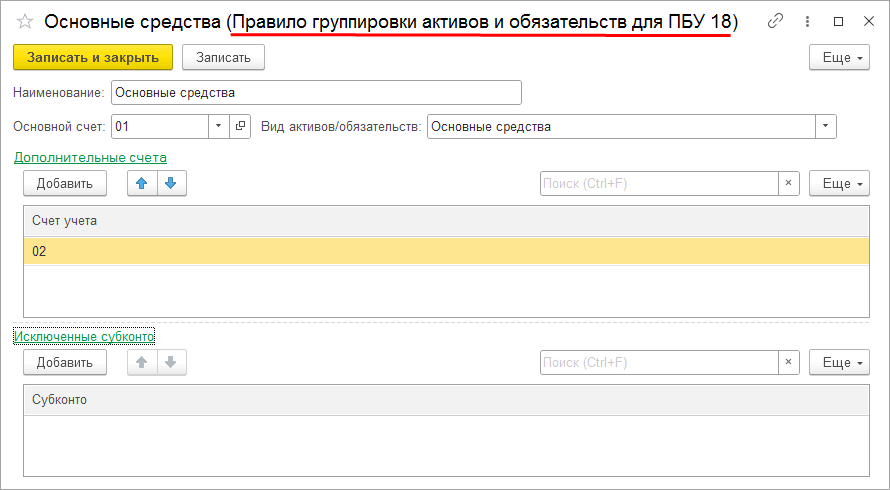
В алгоритмы системы по сопоставлению счетов с видами активов и обязательств внесены следующие изменения:
■ для основных средств дополнительным считается весь счет 02 «Амортизация основных средств», а не отдельные его субсчета;
■ субсчета счета 14 «Резервы под снижение стоимости материальных ценностей» определены как дополнительные к счетам учета активов в следующем порядке:
|
Основной счет |
Дополнительный счет |
|
10 «Материалы» |
14.01 «Резервы под снижение стоимости материалов» |
|
41 «Товары» |
14.02 «Резервы под снижение стоимости товаров» |
|
43 «Готовая продукция» |
14.03 «Резервы под снижение стоимости готовой продукции» |
|
20 «Основное производство» |
14.04 «Резервы под снижение стоимости незавершенного производства» |
■ для счета НРМ «Нормируемые расходы» сопоставлен вид активов Прочие расходы.
Внимание
Для счета 45 «Товары отгруженные» субсчет счета 14 «Резервы под снижение стоимости материальных ценностей» в качестве дополнительного в коде системы не прописан. При включенной функциональной опции Использовать настраиваемую группировку видов активов и обязательств для ПБУ 18 его можно указать вручную.
Для контроля и анализа результатов настройки группировок по счетам с учетом пересечений правил предусмотрена отдельная форма Результат настройки группировок активов и обязательств с учетом приоритетов в списке Правила группировки активов и обязательств для ПБУ 18, которая доступна по кнопке Результат настройки группировок.
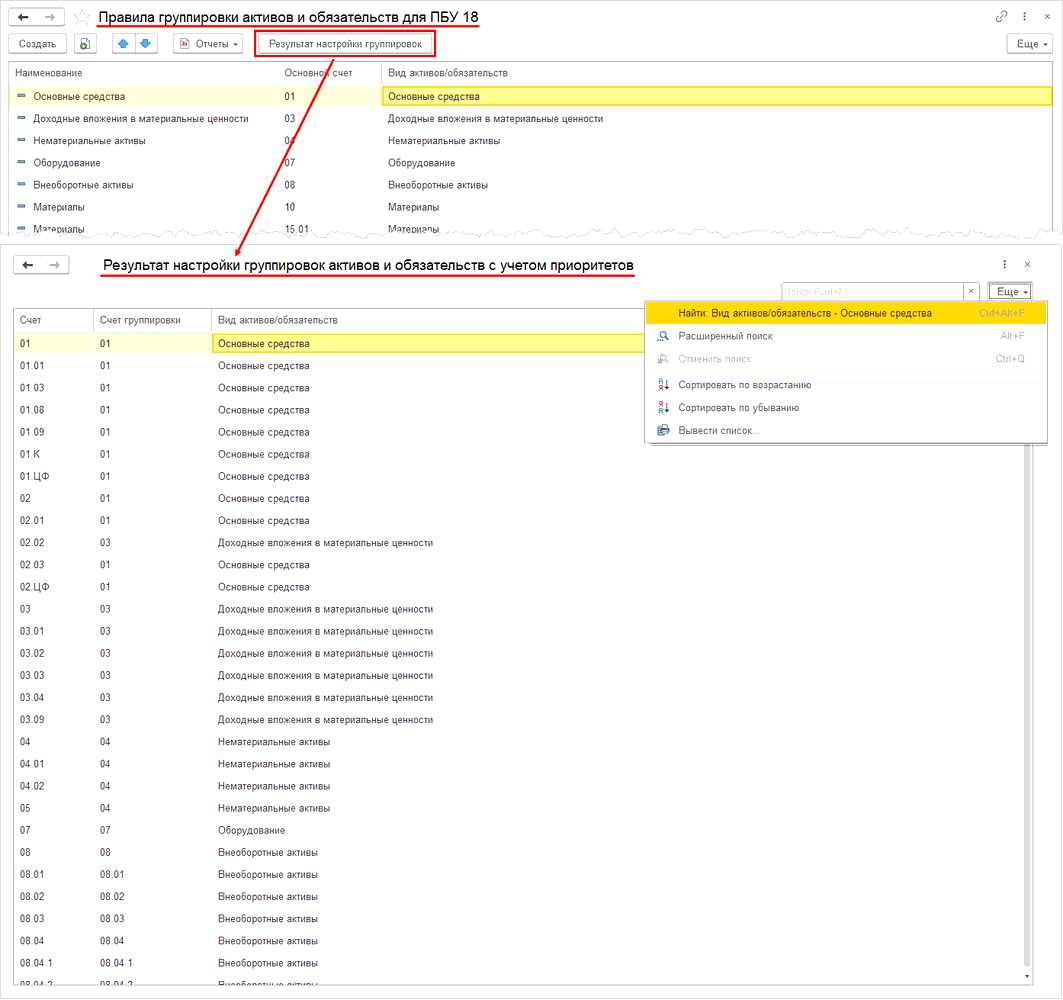
В форме Результат настройки группировок активов и обязательств с учетом приоритетов выводится информация о том, какой вид активов/обязательств сопоставлен каждому субсчету в результате настройки правил. В поле Счет группировки указывается Основной счет из правила, в котором настроено сопоставление для субсчета. В списке Результат настройки группировок активов и обязательств с учетом приоритетов поддерживается возможность установки фильтров, поиска и сортировки значений в любой графе.
В регламентную операцию Формирование финансового результата процедуры Закрытие месяца добавлена проверка того, для всех ли счетов, на которых включен налоговый учет, настроено соответствие виду активов/обязательств.
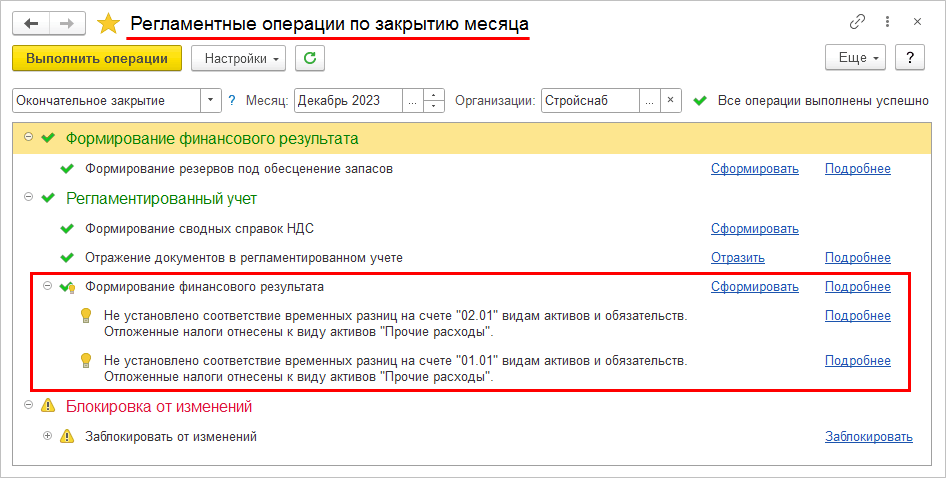
Если при выполнении регламентной операции Формирование финансового результата процедуры Закрытие месяца определяется необходимость отражения отложенных налогов по счету, для которого не настроено правило группировки активов/обязательств, тогда проводки по счетам 09 «Отложенный налоговый актив» и/или 77 «Отложенное налоговое обязательство» формируются с указанием вида активов Прочие расходы. Информационное сообщение об этом выводится в рабочем месте Регламентные операции по закрытию месяца. По гиперссылке Подробнее напротив указанного информационного сообщения организован переход к списку Правила группировки активов и обязательств для ПБУ 18. Вид активов Прочие расходы может использоваться при настройке правил группировки активов/обязательств. Если вид активов Прочие расходы настроен для какого-либо счета в карточке элемента списка Правила группировки активов и обязательств для ПБУ 18, тогда формирование отложенных налогов с указанием этого вида активов считается предусмотренным пользователем поведением и информационное сообщение в рабочем месте Регламентные операции по закрытию месяца не формируется.
Для поддержки Федерального закона № 539-ФЗ от 27.11.2023 реализована возможность формирования и подачи уведомлений об исчисленном НДФЛ по новым правилам, которые будут действовать с 1 января 2024 года.
Поддержана возможность формирования баз Выручка от продаж, Себестоимость продаж и Валовая прибыль для распределения расходов на финансовый результат между направлениями деятельности по данным регламентированного учета.
В карточку элемента списка Правила распределения и показатели (меню Финансовый результат и контроллинг – См. также – Правила распределения расходов закладка Расходов между направлениями деятельности) добавлено поле Источник данных, которое определяет по данным какого регистра накопления необходимо формировать базу распределения расходов на финансовый результат.
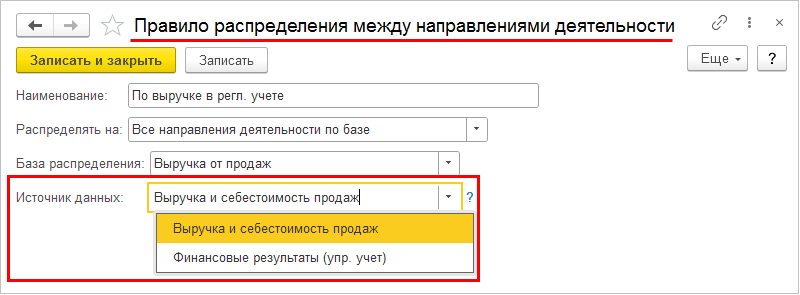
Если для правила распределения расходов Источник данных определен как Финансовые результаты (упр. учет), тогда база для распределения собирается по данным управленческого учета из регистра накопления Финансовые результаты. Такой алгоритм определения базы соответствует поведению системы до версии 2.5.16.
Если для правила распределения расходов Источник данных определен как Выручка и себестоимость продаж, тогда база для распределения собирается из регистра накопления Выручка и себестоимость продаж, при этом:
● для распределения расходов в управленческом учете из регистра Выручка и себестоимость продаж берутся данные о выручке и/или себестоимости продаж в управленческом учете;
● для распределения расходов в регламентированном учете из регистра Выручка и себестоимость продаж берутся данные о выручке и/или себестоимости продаж в регламентированном учете.
Поле Источник данных добавлено также в документ Распределение расходов между направлениями деятельности (меню Финансовый результат и контроллинг – Доходы и расходы, финансовый результат – Распределение расходов).
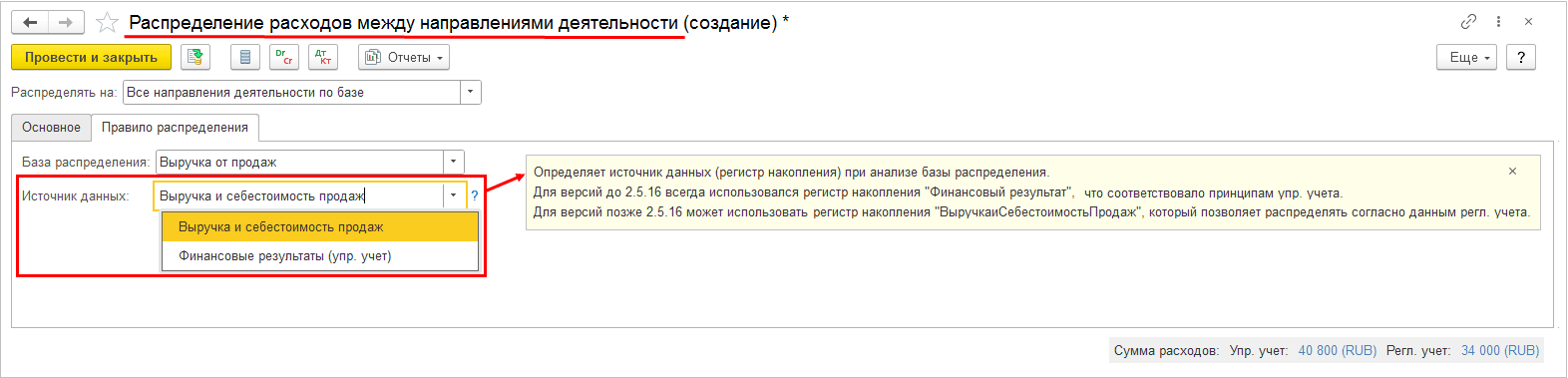
Выбор источника данных в документе Распределение расходов между направлениями деятельности определяет то, из какого регистра оперативного учета должна формироваться база распределения расходов для данного документа: Финансовые результаты (распределение расходов по данным управленческого учета) или Выручка и себестоимость продаж (для распределения расходов в управленческом учете из регистра берутся данные о выручке и/или себестоимости в управленческом учете, для распределения расходов в регламентированном учете из регистра берутся данные о выручке и/или себестоимости в регламентированном учете). Выбранный источник данных определяет источник формирования базы распределения расходов для всех видов учета, отмеченных в документе в списке Использовать.
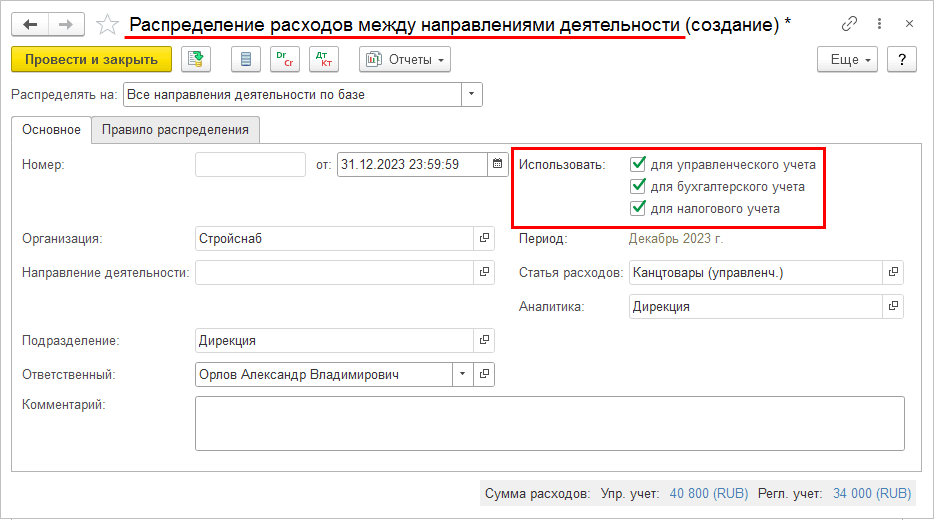
При обновлении информационной базы во всех имеющихся в ней элементах списка Правила распределения и показатели с типом Расходов между направлениями деятельности и документах Распределение расходов между направлениями деятельности в новом поле Источник данных будет записано значение Финансовые результаты (упр. учет).
В международном финансовом учете в проводках без корреспонденции добавлена возможность сворачивать обороты, в которых совпадают счета и значения всех измерений и субконто.
Расширена функциональность документа Движение прочих активов и пассивов операциями по уменьшению активов и пассивов, появились новые типы движений:
■ уменьшение активов и уменьшение пассивов;
■ уменьшение активов и увеличение расходов;
■ уменьшение активов и уменьшение доходов;
■ уменьшение пассивов и уменьшение расходов;
■ уменьшение пассивов и увеличение доходов.
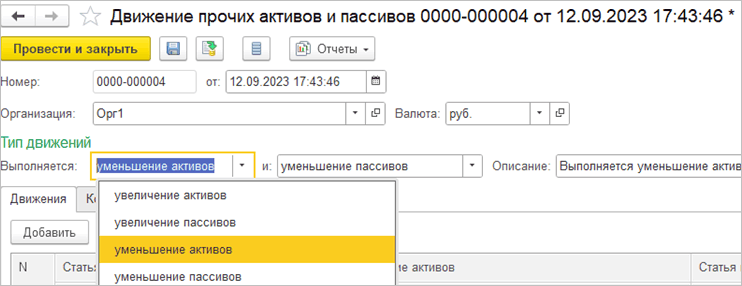
В документе Операция (международный учет) реализована печать бухгалтерской справки с использованием стандартной подсистемы «Печать».
Пример печатной формы для плана счетов с поддержкой корреспонденции счетов:
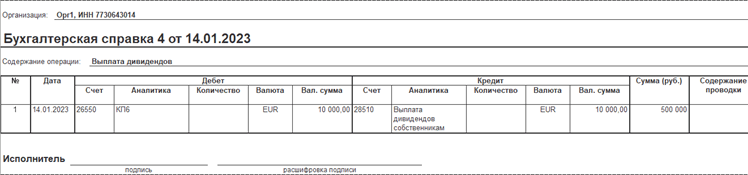
Пример печатной формы для плана счетов без поддержки корреспонденции счетов:
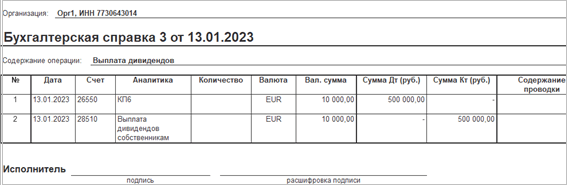
В справочник настроек формирования проводок международного учета добавлена настройка периодичности закрытия счетов учета доходов и расходов со значениями:
■ Ежемесячно – значение по умолчанию;
■ В конце года;
■ Не закрывать.
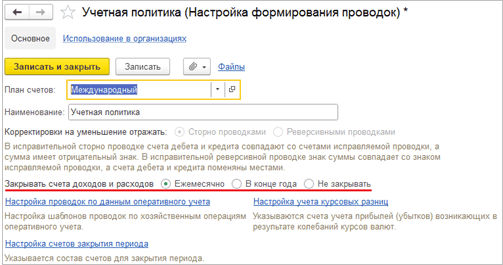
Настройка управляет выполнением этапа Закрытие счетов учета доходов и расходов в рабочем месте Закрытие месяца и проведением документа Регламентная операция (международный учет) с типом операции Закрытие счетов учета доходов и расходов.
В справочник планов счетов международного учета добавлена настройка представления счетов международного учета, входящих в текущий план счетов:
■ В виде кода и наименования – значение по умолчанию;
■ В виде кода;
■ В виде наименования.
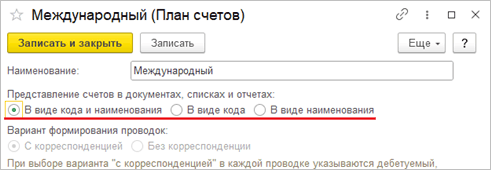
Во многих отчетах международного учета представление счетов учета настроено в виде кода. На такие отчеты новая настройка действовать не будет, представление счетов в них не изменится.
Настройка представления сохраняется на время сеанса. При изменении настройки представления счетов требуется перезапуск сеанса программы 1С:Предприятие для вступления новой настройки в действие.
В план видов характеристик Виды субконто международного учета добавлен предопределенный вид субконто Объекты возникновения затрат, значениями которого являются элементы одноименного справочника.
При настройке проводок по объектам учета и их корреспонденциям в форме выбора объектов учета теперь есть возможность выбора объекта учета Прочие активы и пассивы.
Для прочих активов и пассивов счета учета указываются в первичных документах, и необходимости настройки счетов для этого объекта учета нет. Устранена зависимость состава объектов учета в форме выбора от состава объектов учета, требующих настройки.
При выборе в форме настроек корреспонденций объекта учета Прочие активы и пассивы изменена подпись у элемента выбора источника счета с Определяется настройкой по объектам на Определяется настройками в документах.
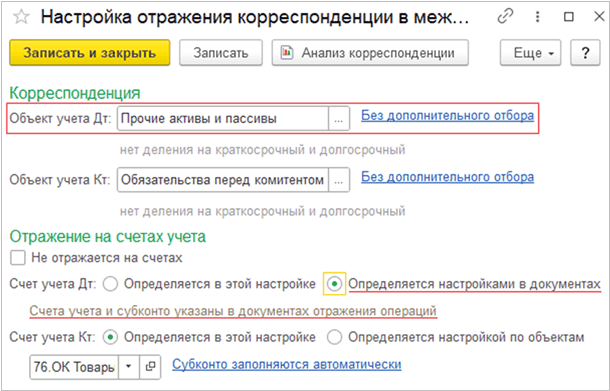
Оптимизировано онлайн-проведение документов по регистру Отражение документов в международном учете в режиме формирования проводок МФУ по объектам учета.
Длина кода плана счетов Международный увеличена до 25 символов.
Библиотека стандартных подсистем обновлена до версии 3.1.9
Библиотека интеграции с 1С:Документооборот обновлена до версии 3.0.2.5
■ В форме Документооборот добавлена возможность просмотра дерева обработки документа предприятия.
■ В форме Документооборот добавлены команды для управления обработкой: Начать обработку, Поставить на паузу, Продолжить обработку, Прервать обработку, Заполнить, Перезапустить обработку.
■ Добавлена поддержка миграции из 1С:Документооборота редакции 2.
Библиотека технологий сервиса обновлена до версии 2.0.12.
Библиотека интернет-поддержки пользователей обновлена до версии 2.7.2.
Библиотека распознавания документов обновлена до версии 1.4.7.
Предусмотрена возможность тонко настраивать синхронизацию между источником и приемником, указывая доступные к отправке виды документов. Возможность включается отдельно для каждой настройки плана обмена (список Настройки синхронизации данных) в карточке синхронизации на закладке Правила отправки данных установкой флага С отбором по разделам учета и видам документов. Из формы синхронизации плана обмена по ссылке Фильтр по типам документов становится доступна форма выбора документов для регистрации.
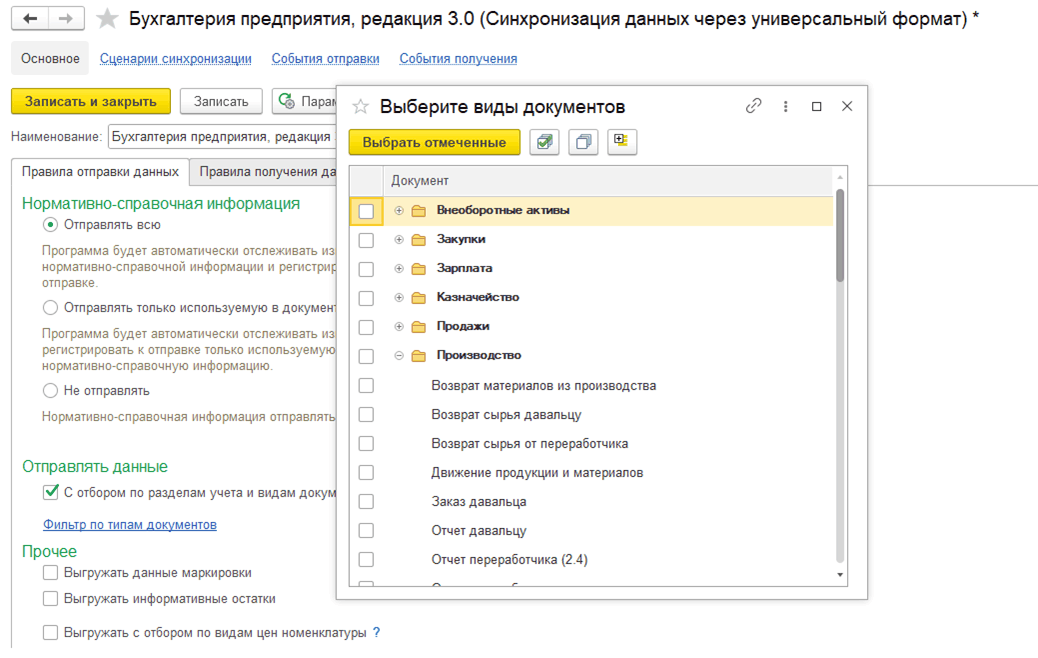
В случае выбора зависимых документов выводится предупреждение о регистрации документа к обмену только в случае регистрации документа-основания. Это важно, в частности, для счетов-фактур, корректировок приобретения и реализации.
По окончании выбора, заголовок гиперссылки Фильтр по документам содержит наименования нескольких первых документов, выбранный в фильтре.
Сбросить все отборы по разделам можно одной кнопкой [X] справа от флага С отбором по разделам учета и видам документов.
После применения настройки и при ручной регистрации и в автоматическом режиме регистрируются документы только по установленному фильтру.
При обновлении в случае, если фильтр по разделам в обмене уже был установлен, предусмотрен обработчик обновления, который для каждой такой настройки обмена корректно заменит старые отборы на новые по выбранным разделам учета.
■ Значительно ускорено проведение платежных документов, ввода остатков по взаиморасчетам и взаимозачетов задолженности по нескольким объектам расчетов.
■ Значительно ускорен переход с офлайн взаиморасчетов на онлайн взаиморасчеты.
■ Ускорено фоновое распределение плановых взаиморасчетов.
■ В новых базах теперь сразу работает новый (быстрый) RLS
■ Оптимизирована форма подбора товаров.
■ Оптимизированы некоторые отчеты
Библиотека подключаемого оборудования обновлена до версии 3.2.2.15.
Обновлены методы обмена с торговой площадкой (маркетплейсом) Ozon, связанные с изменением работы с деревом категорий на площадке. Теперь на торговой площадке используются термины Категория - верхний уровень категоризации товаров и Тип товара – нижний уровень категоризации товаров. Один и тот же тип товара на площадке может использоваться в разных категориях.
При описании товаров для целей публикации каталога на торговой площадке необходимо указывать нижний уровень категоризации (Тип товара в терминах торговой площадки). Общие принципы сопоставления категорий товаров в учетной системе 1С не меняются, но наименование категории становится составным, состоящим из иерархической группы и элемента (соответственно Категории и Типа товара в терминах торговой площадки).
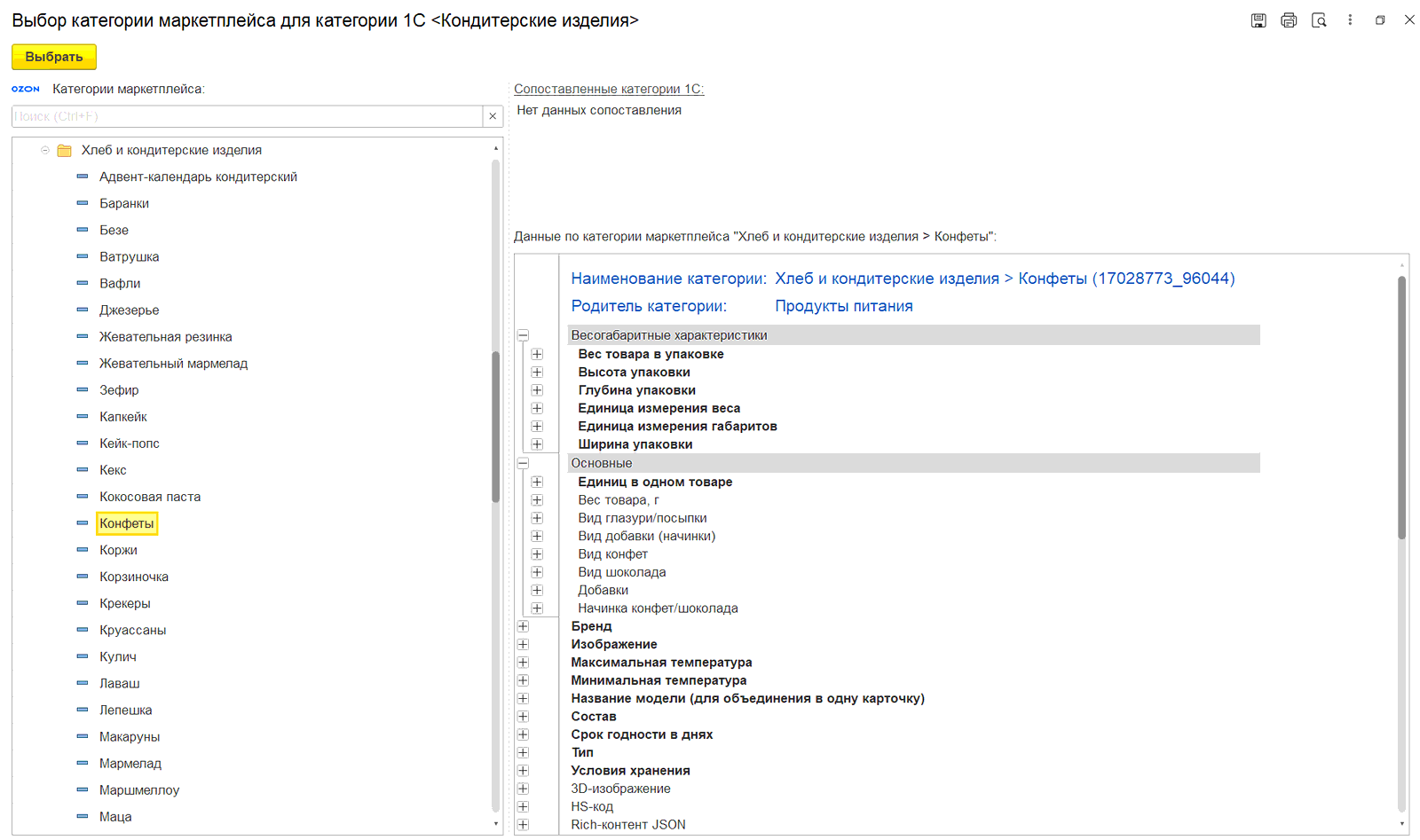
В связи с изменением дерева категорий торговой площадки требуется актуализация сопоставления категорий в 1С и торговой площадки Ozon, а также контроль ранее настроенных правил сопоставления атрибутов, т.к. состав атрибутов при изменении сопоставления (указания типа товара) также может измениться. Для упрощения контроля необходимости актуализации сопоставления категорий в форме настроек обмена с Ozon и в форме сопоставления категорий, атрибутов и их значений добавлено оповещение о наличии устаревших категорий.
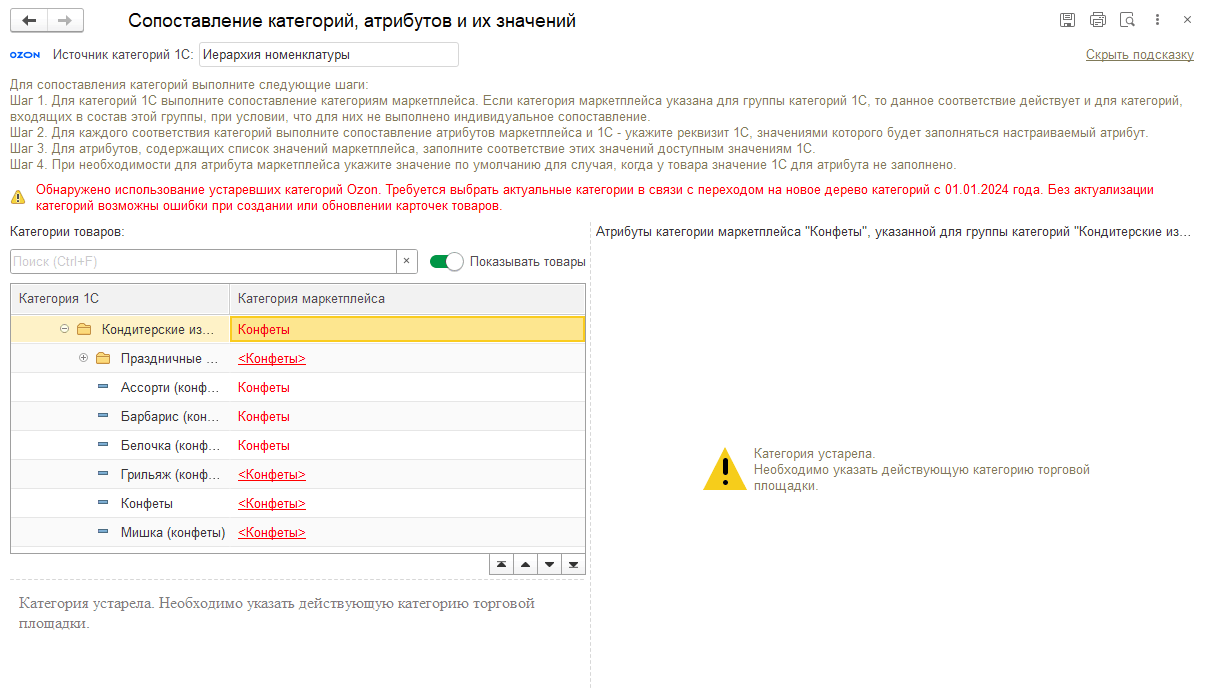
Устаревшие категории должны быть заменены на актуальные.
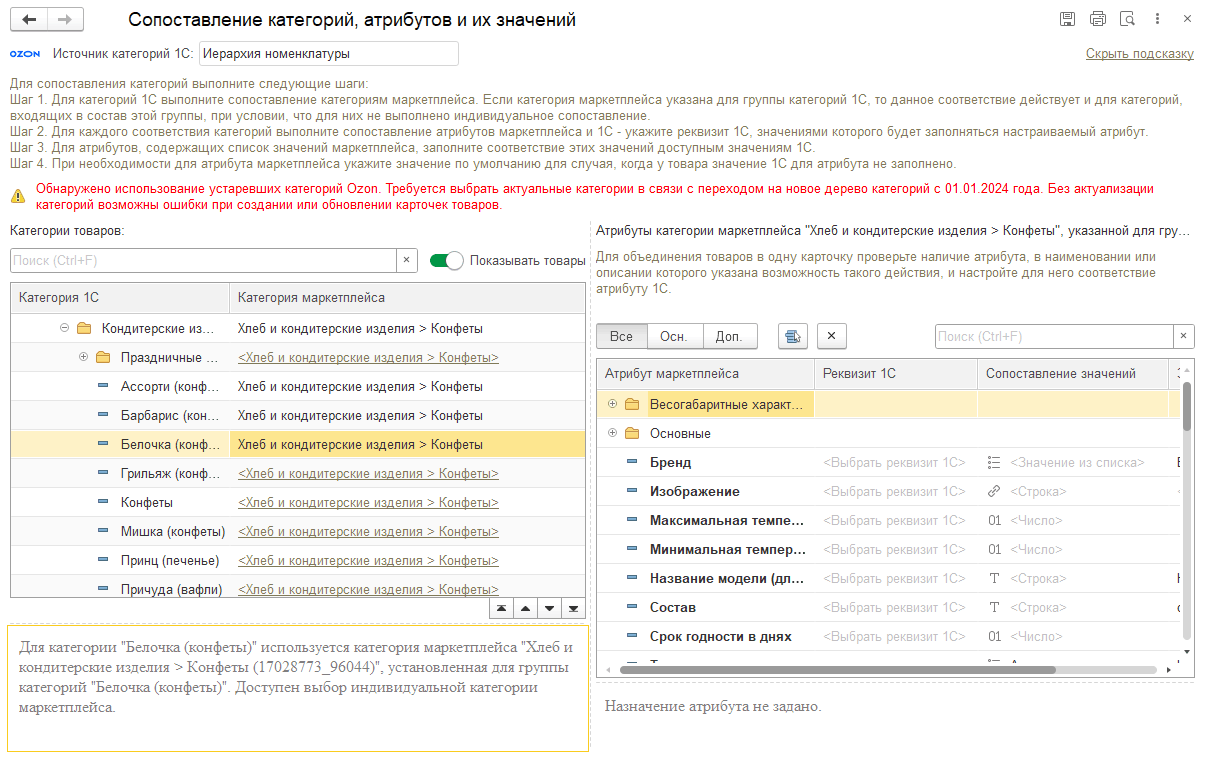
Также предусмотрено обновление содержимого карточки товара из-за изменения методов публикации товара. Указанные изменения поддержаны как при публикации, так и при импорте товаров.